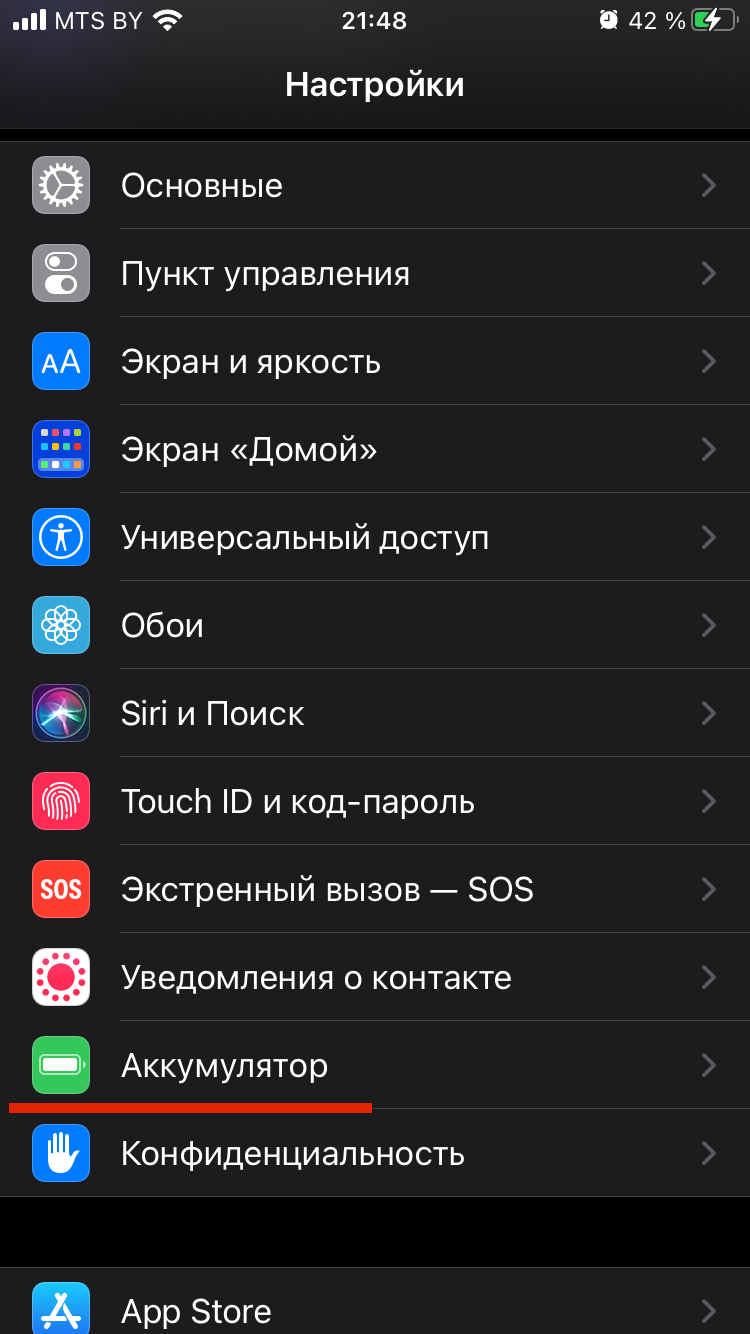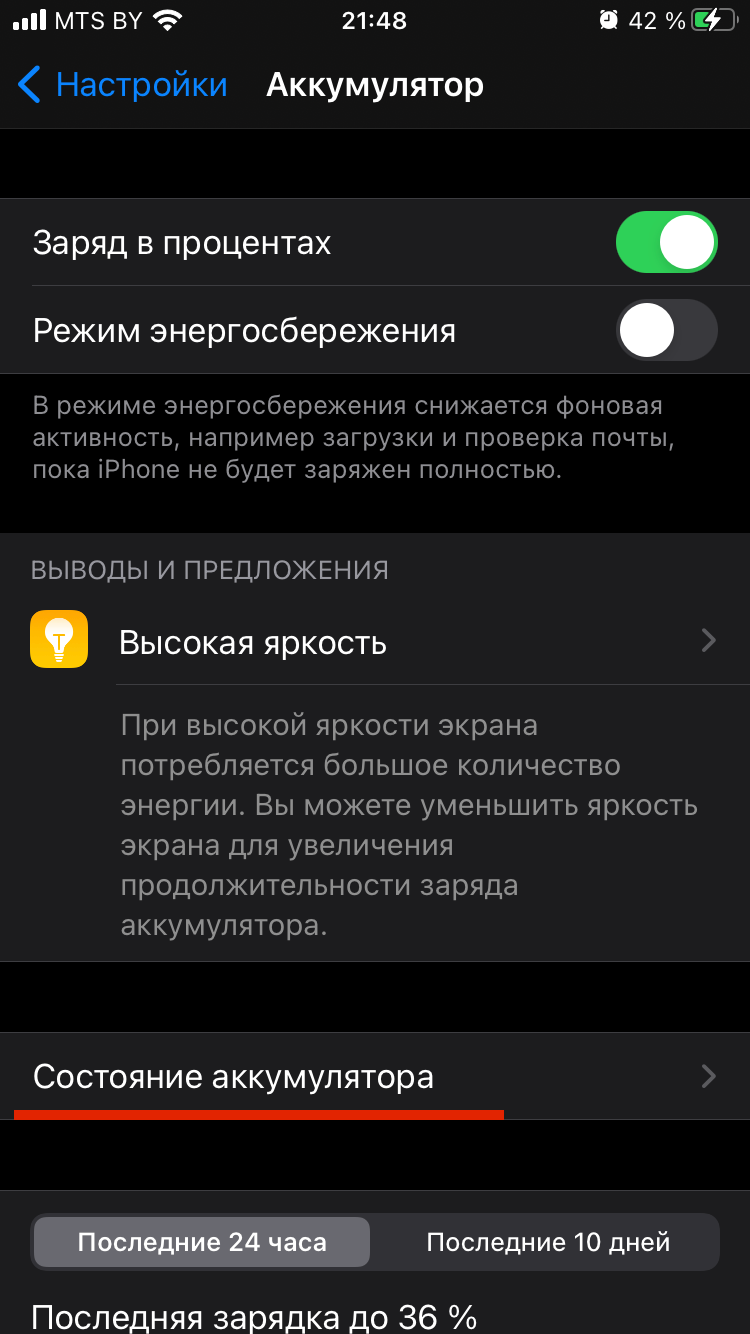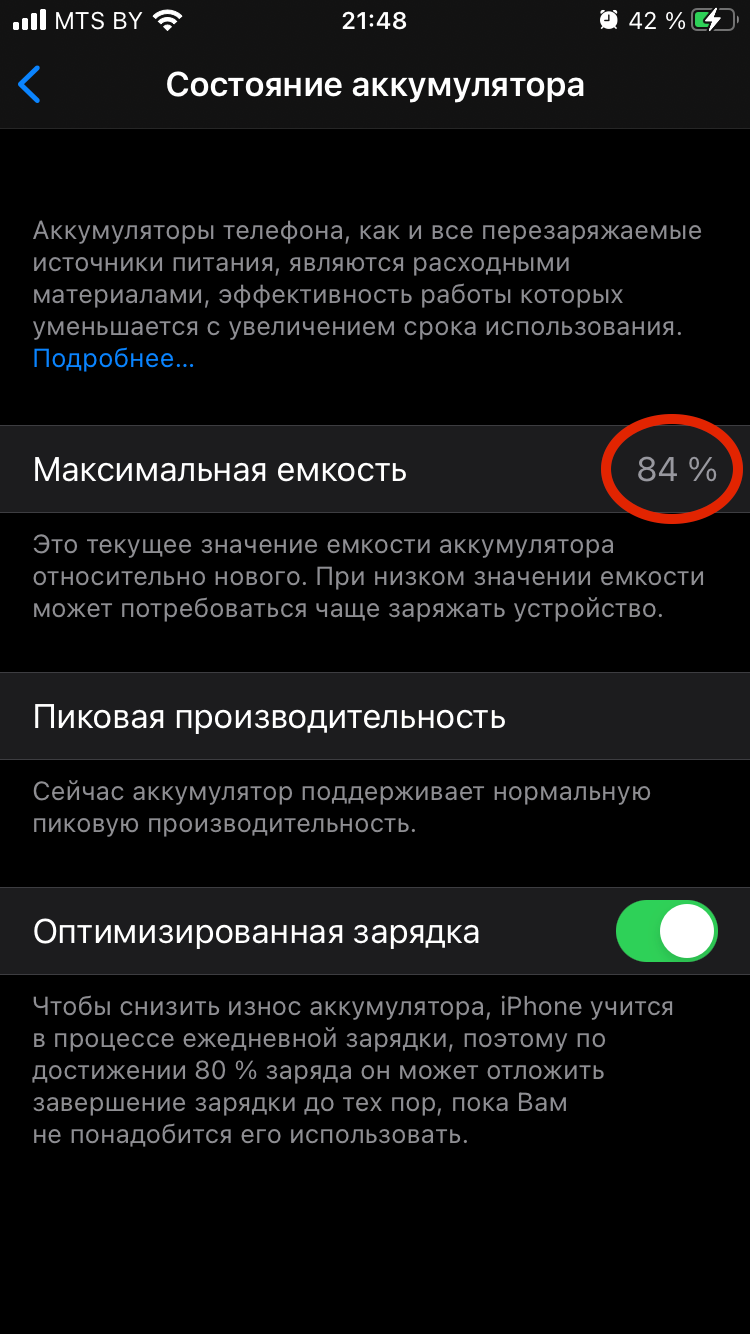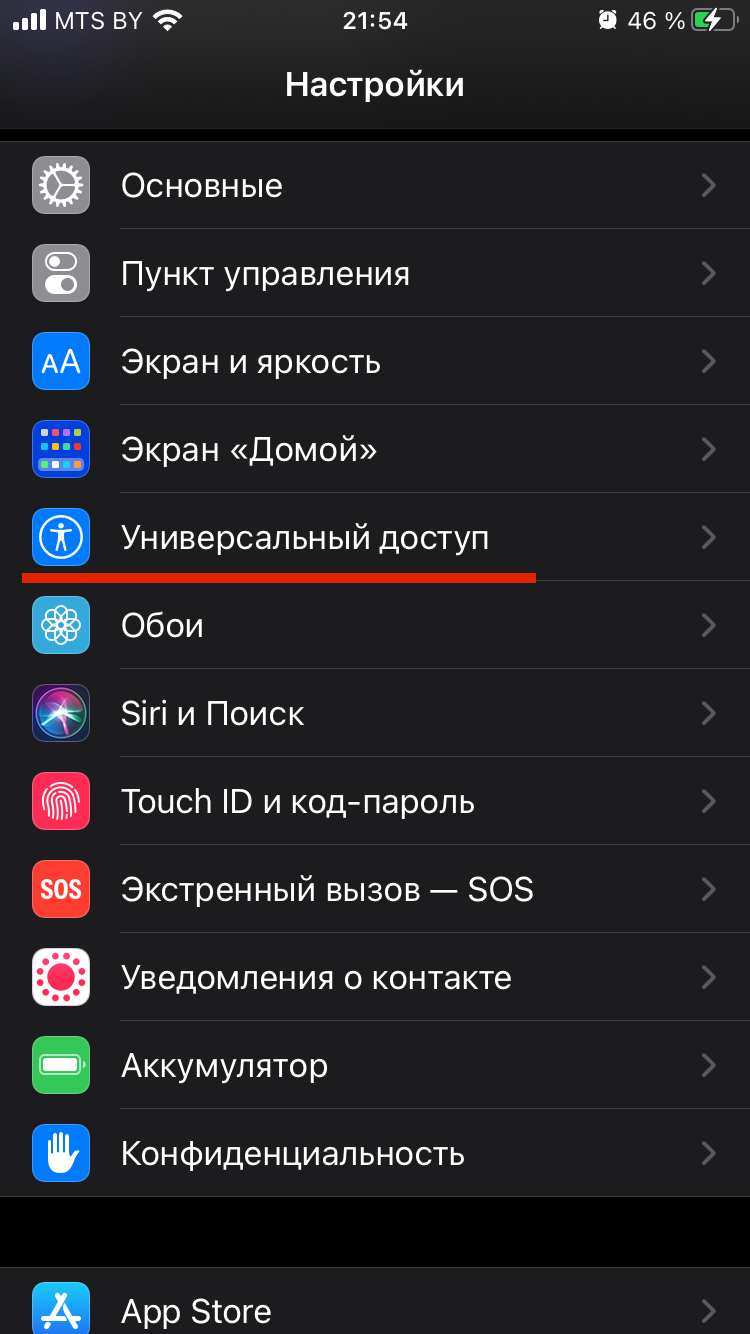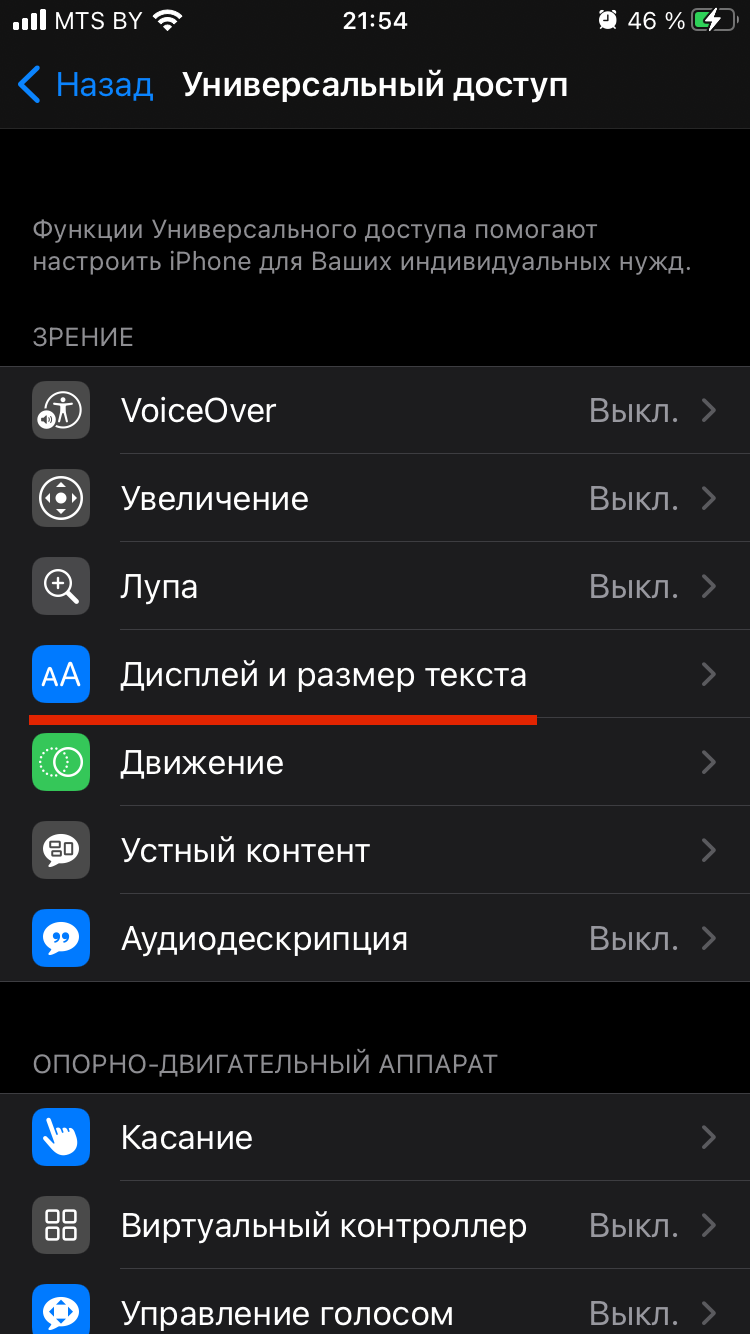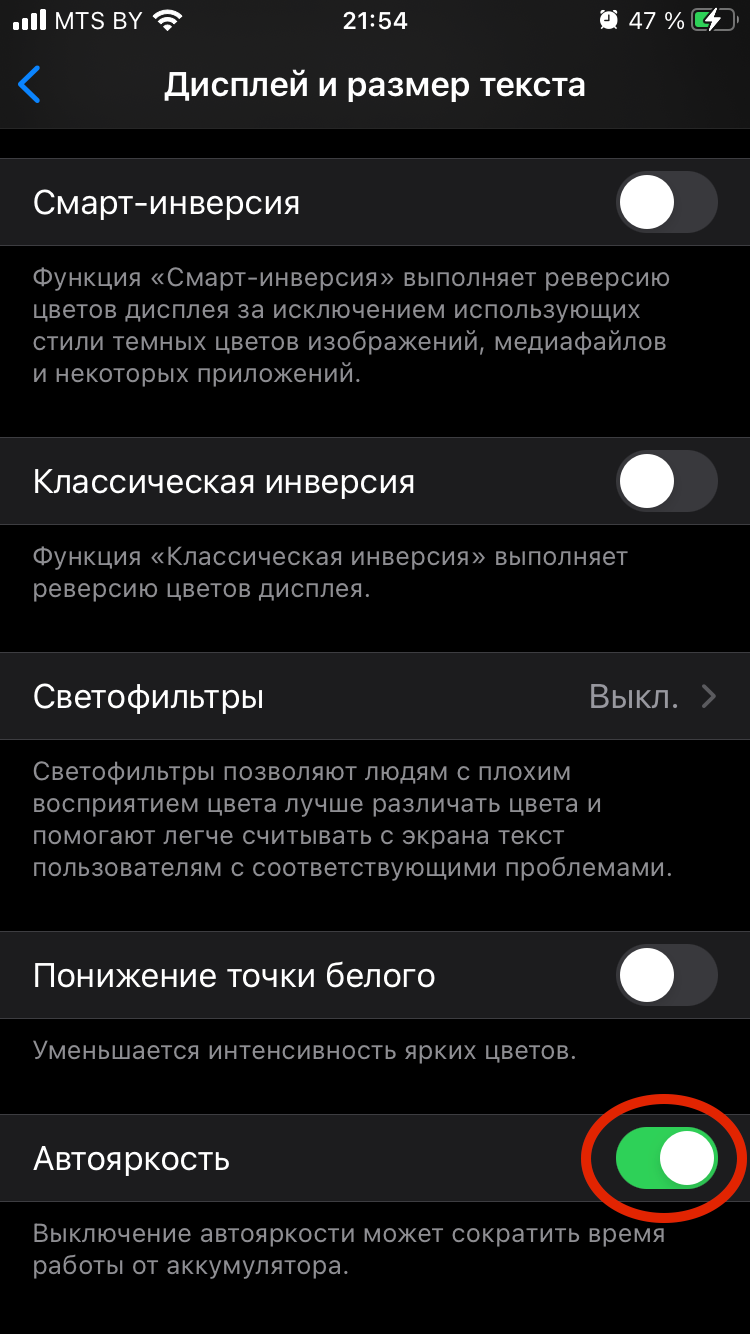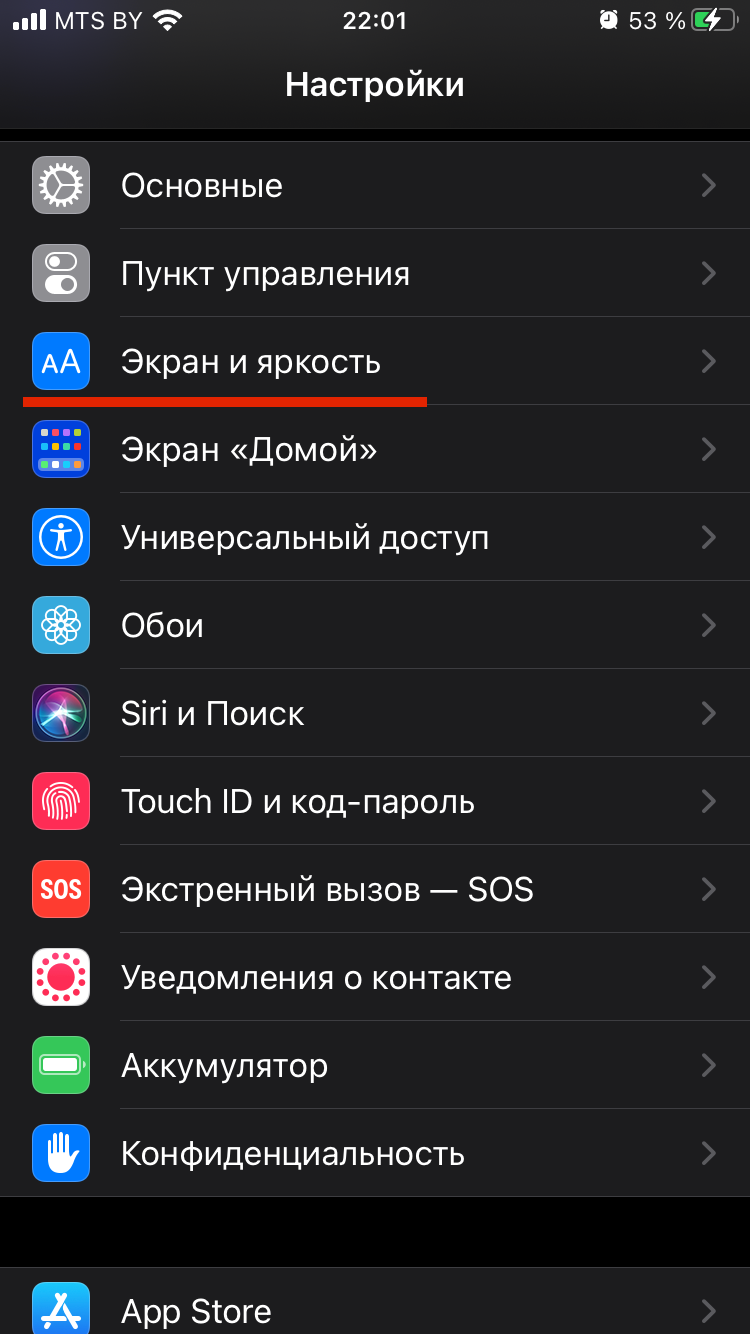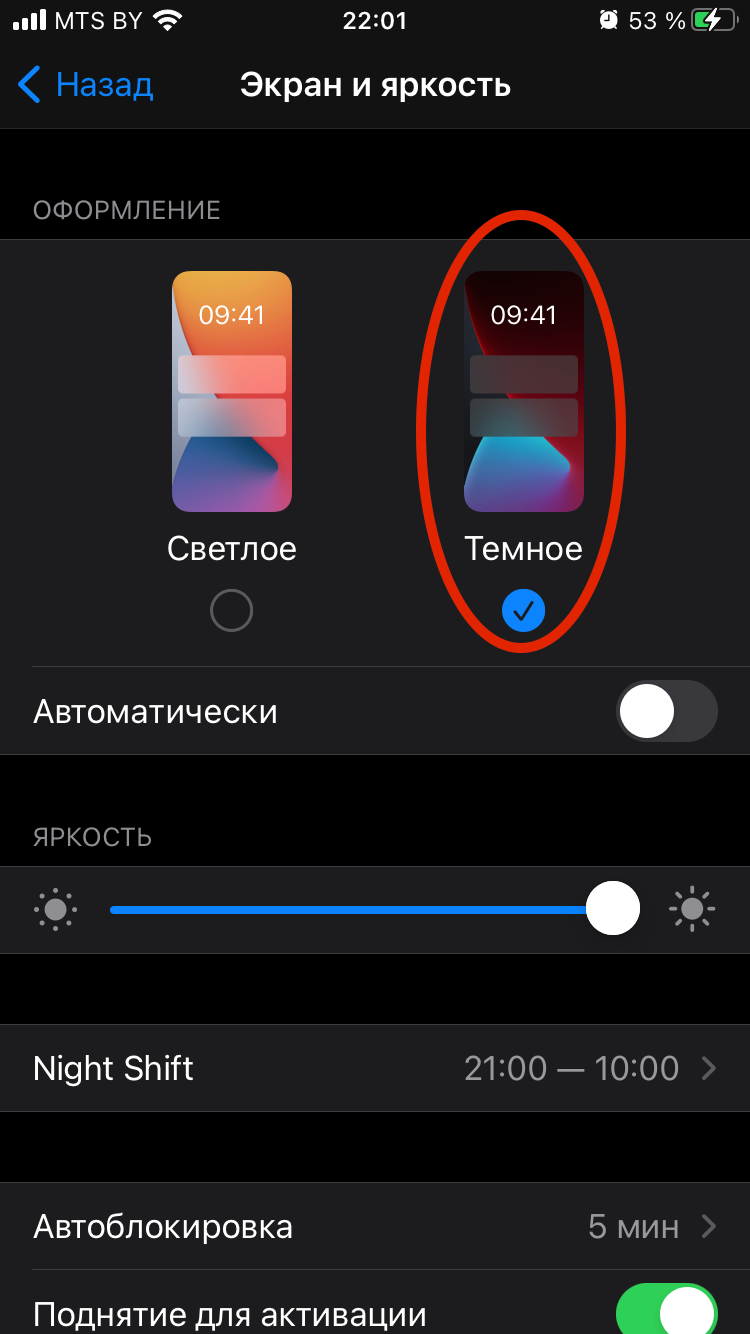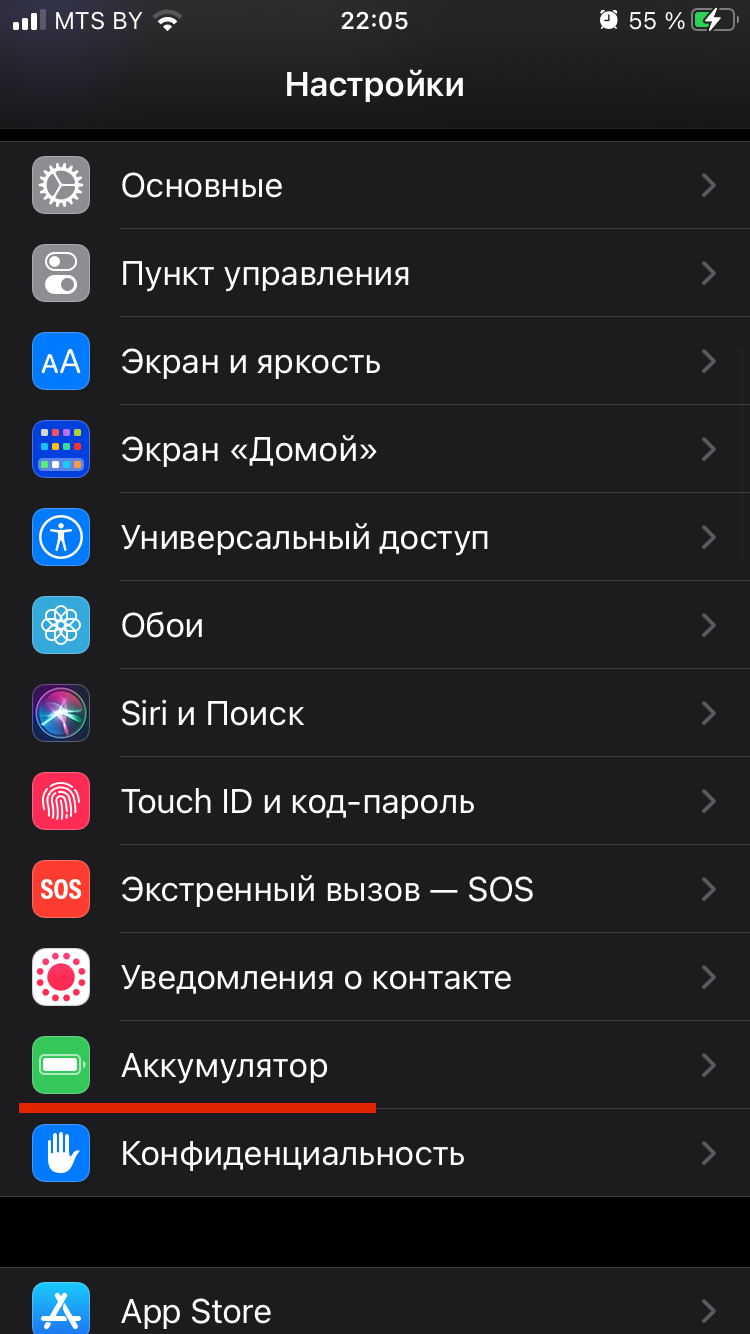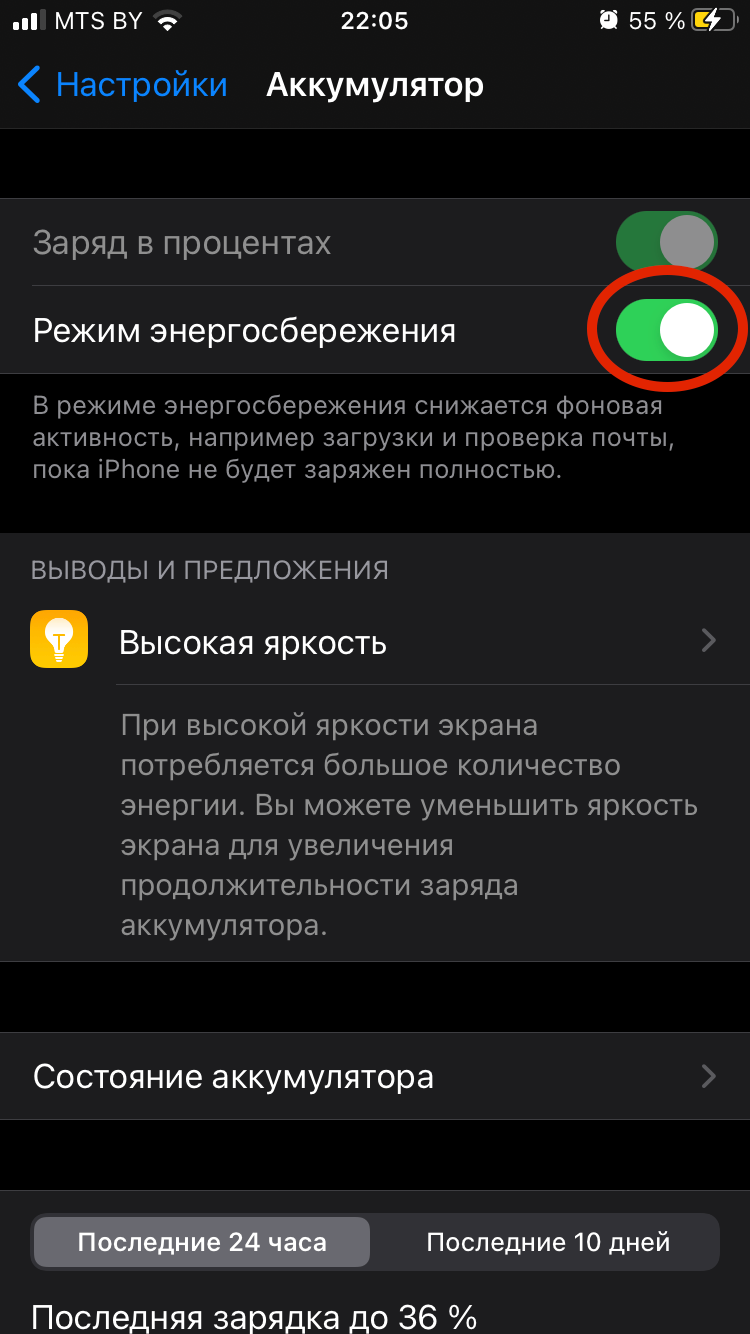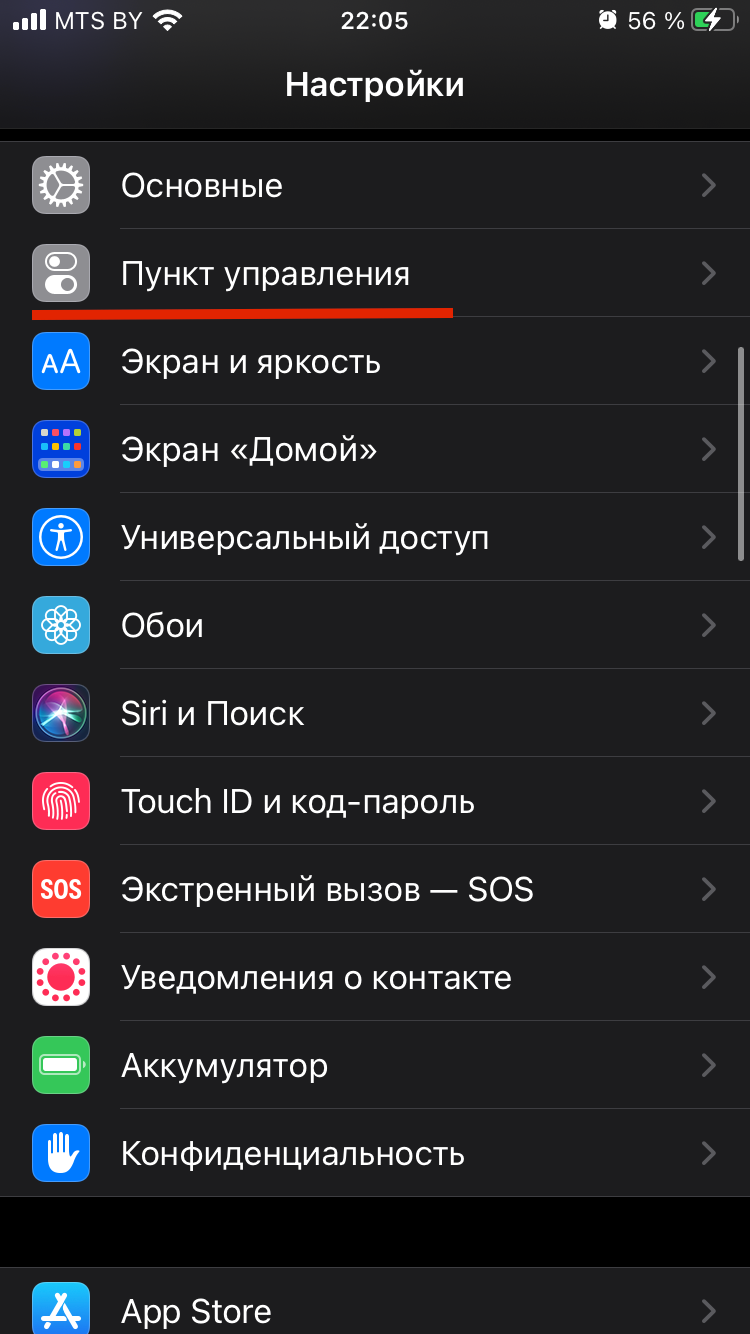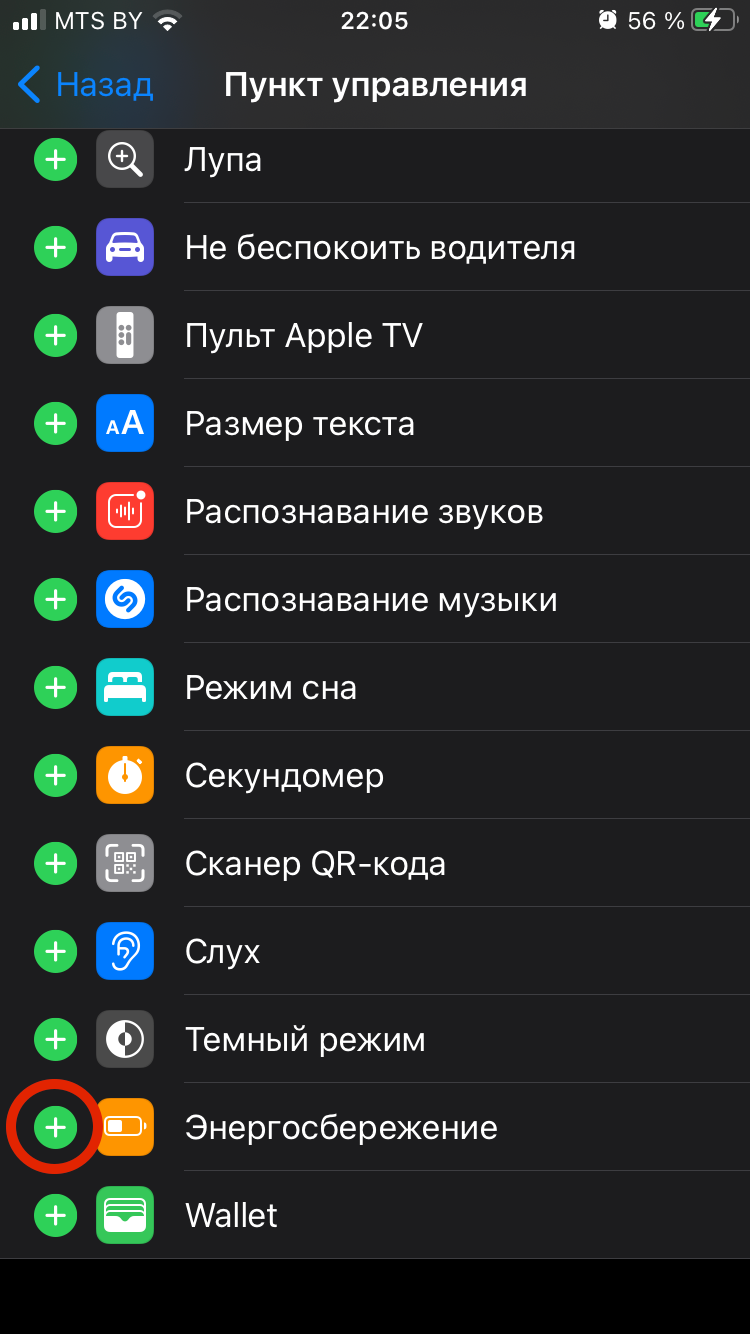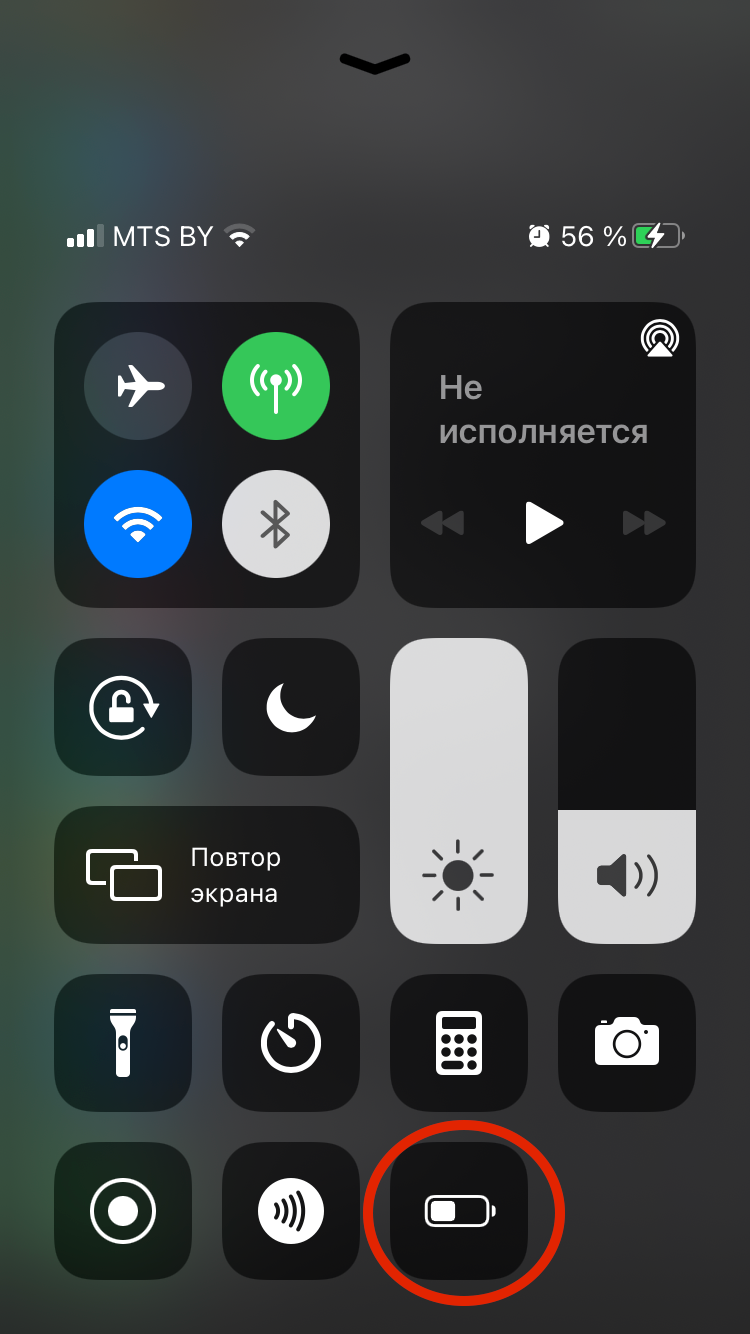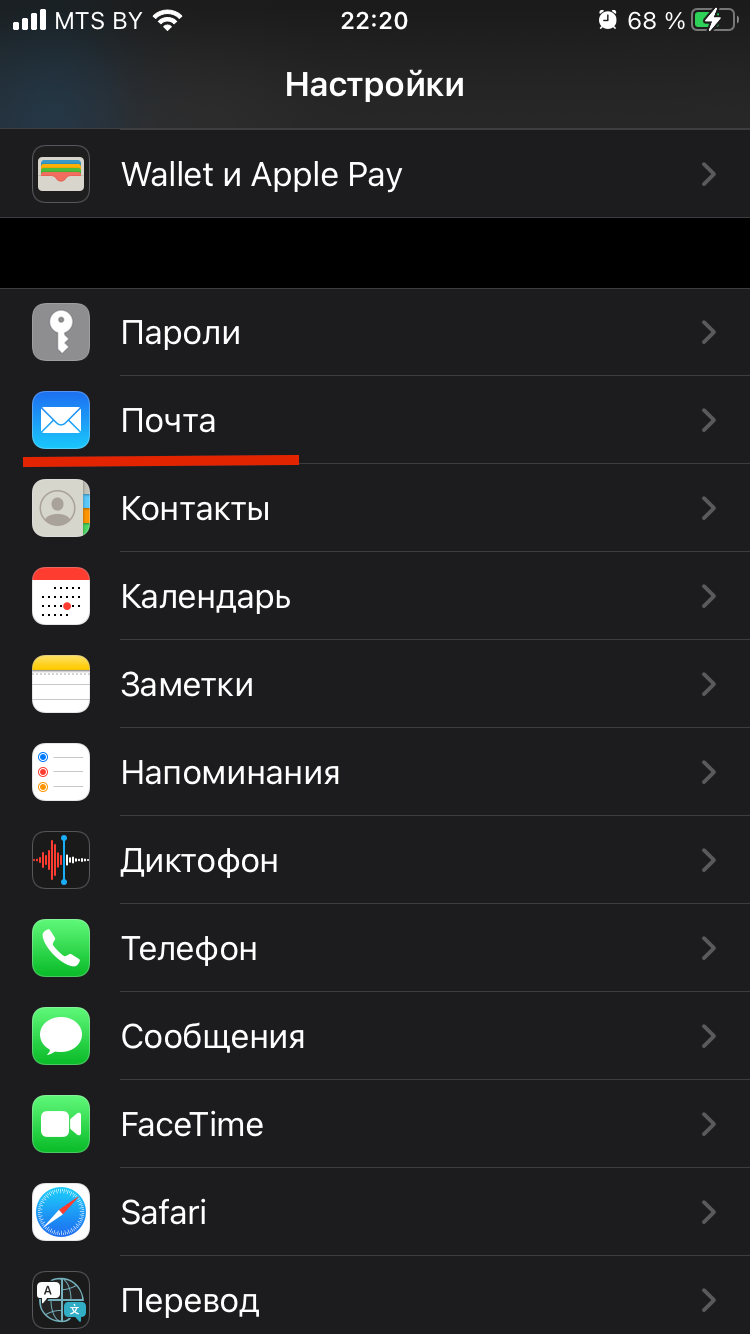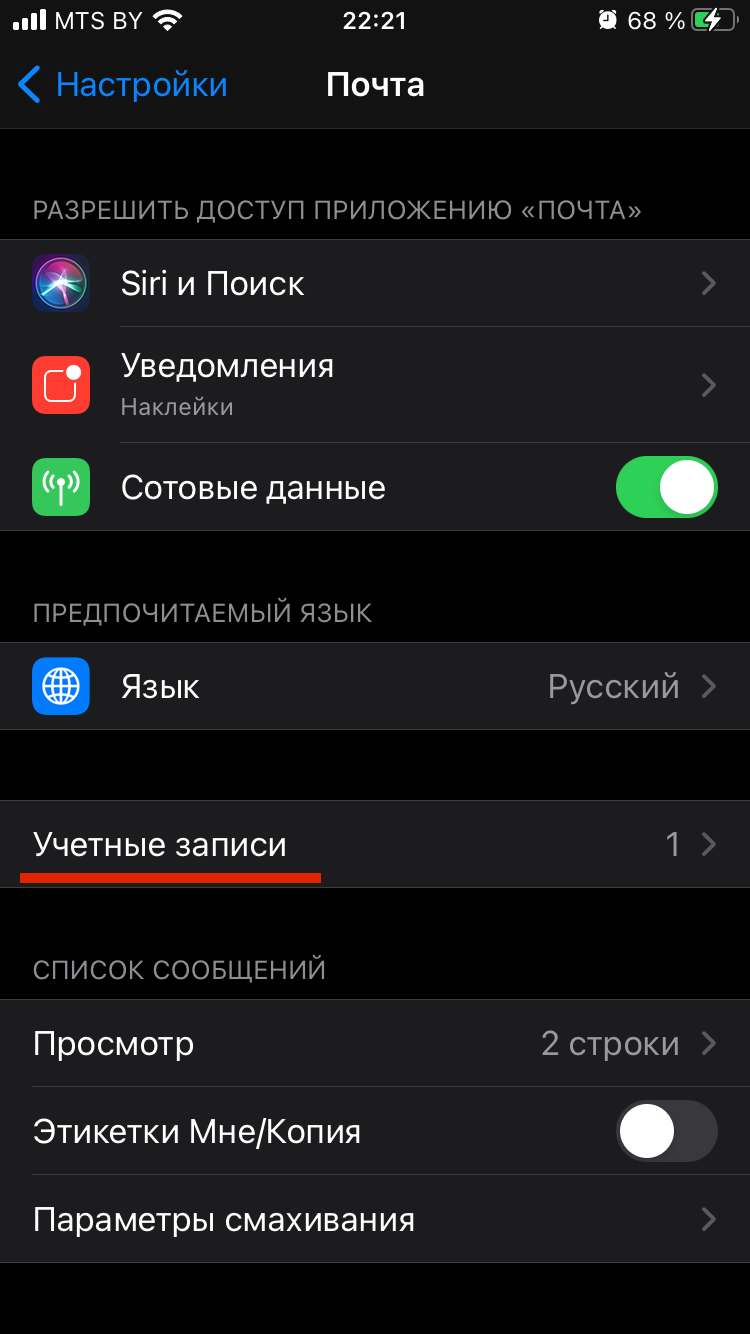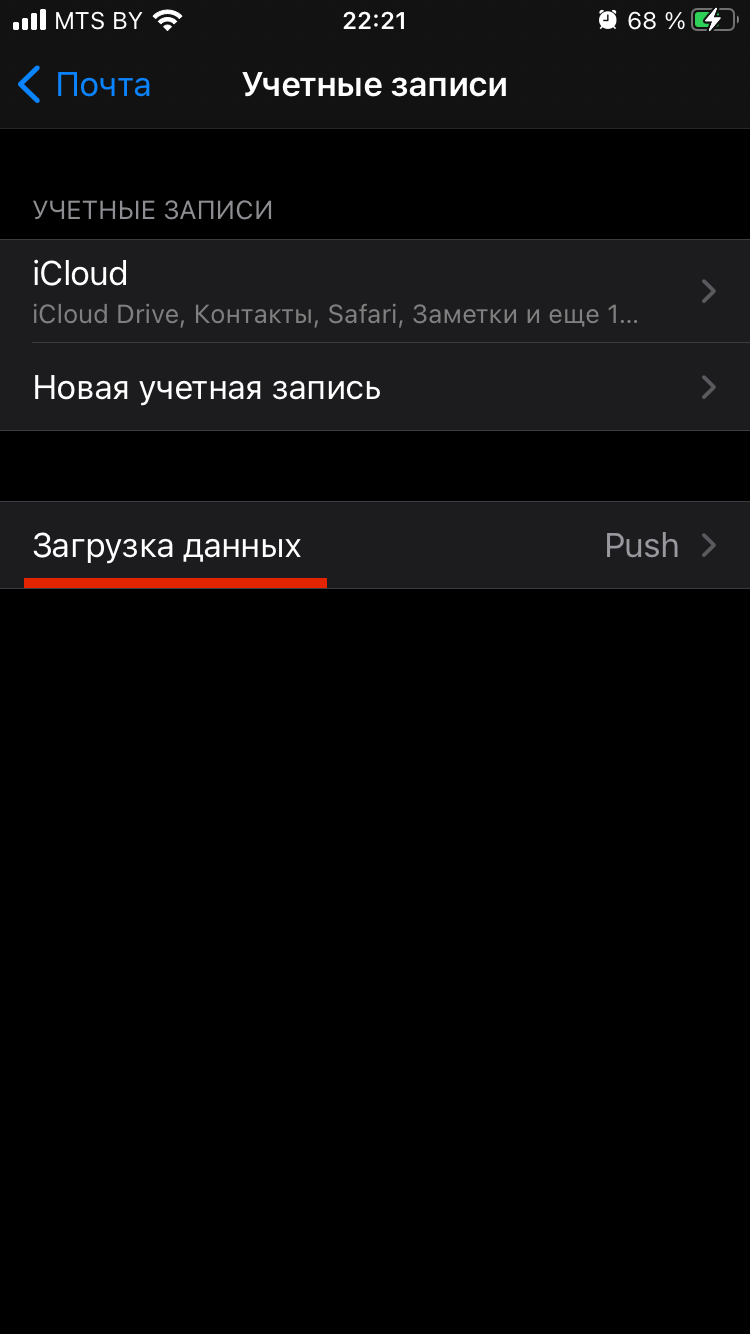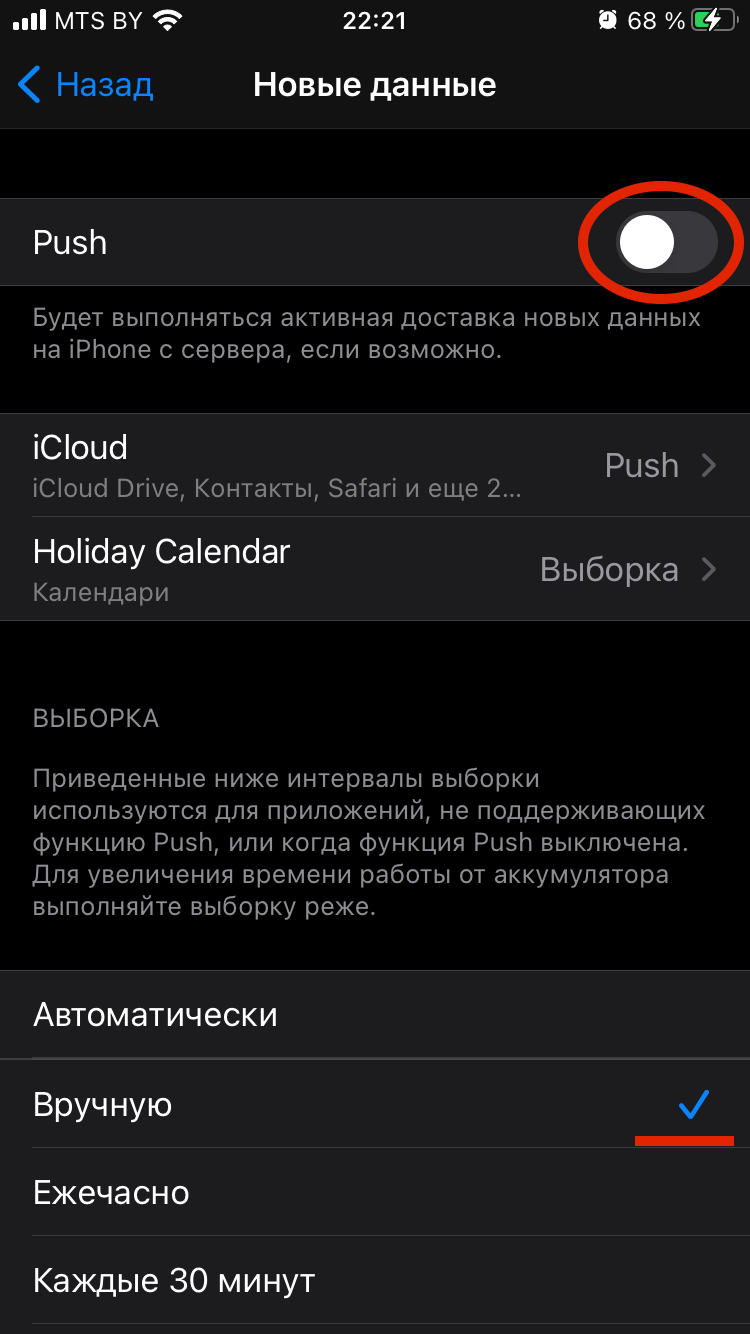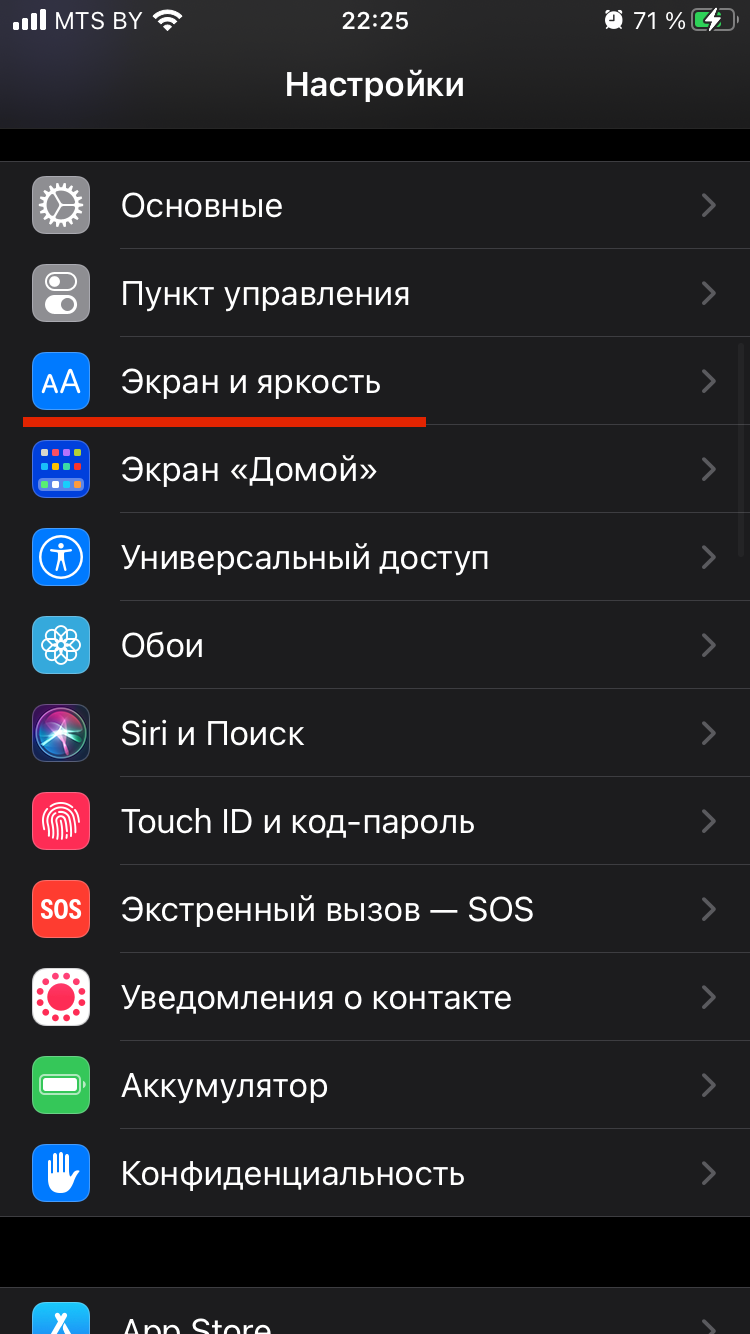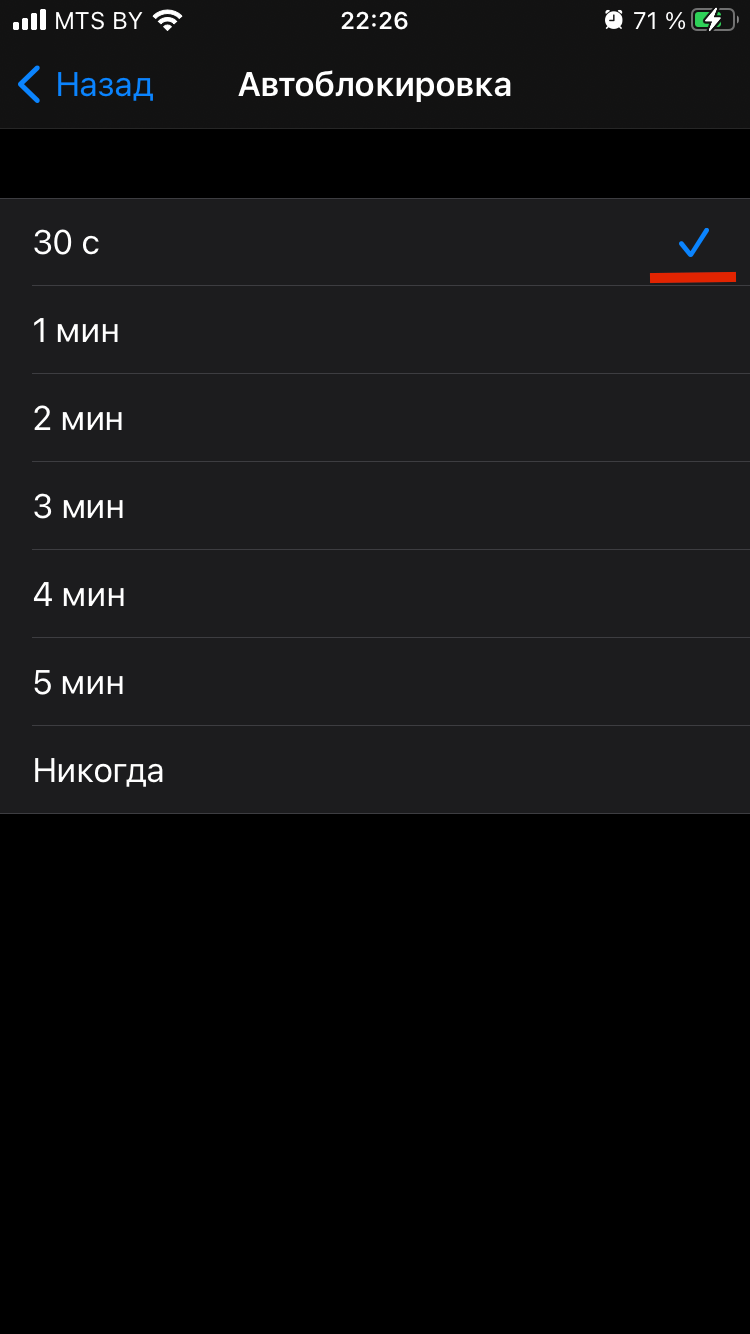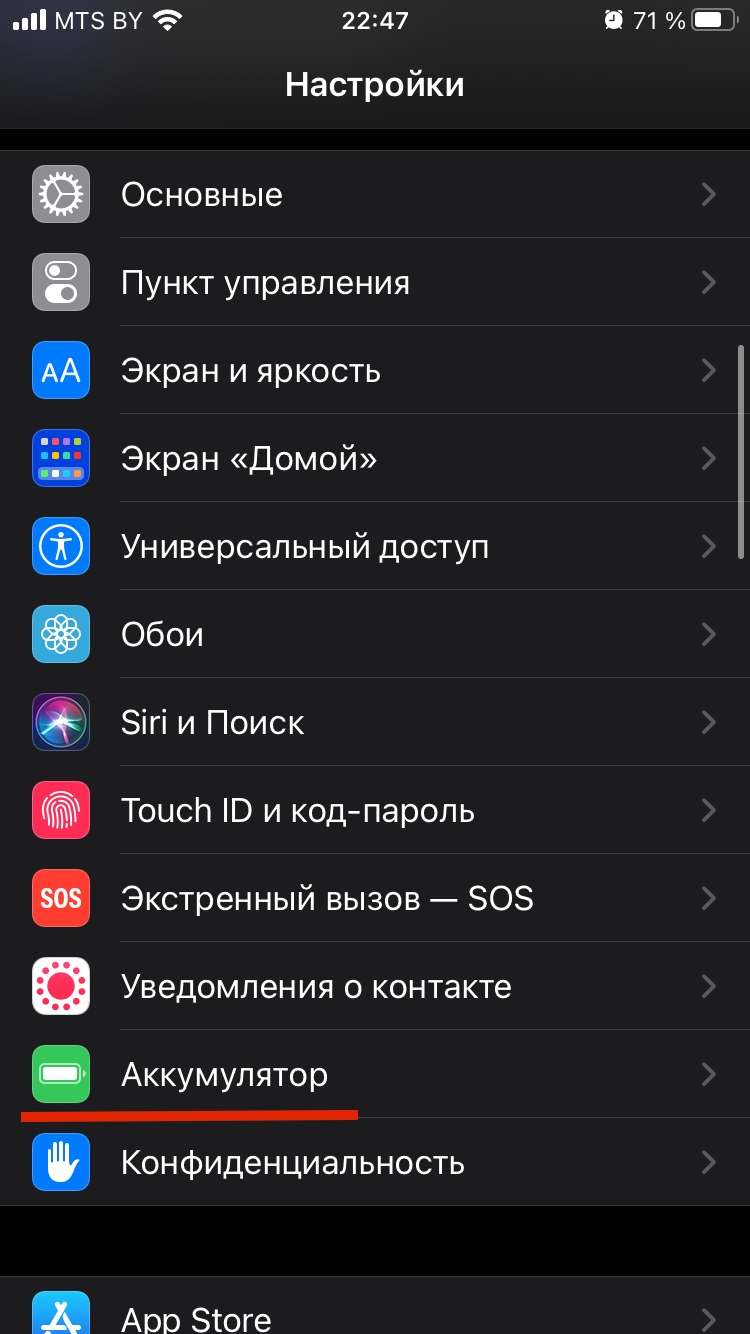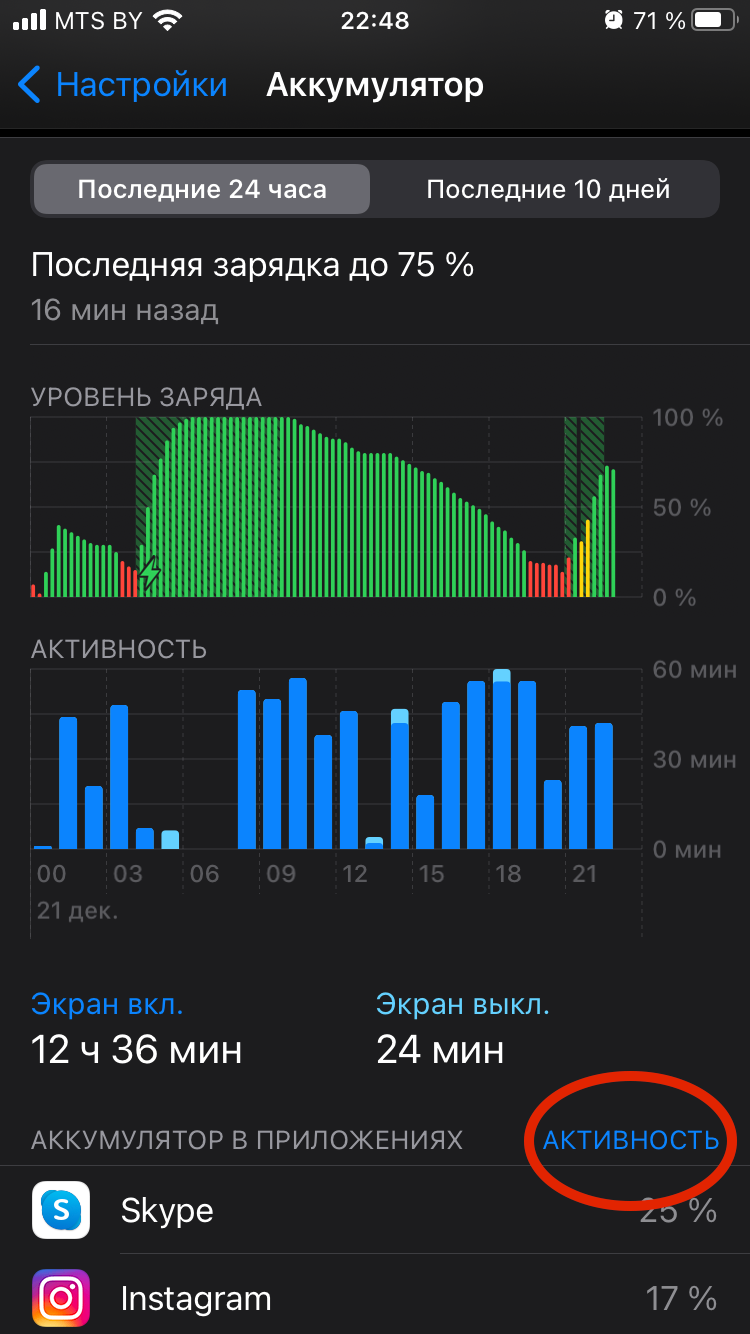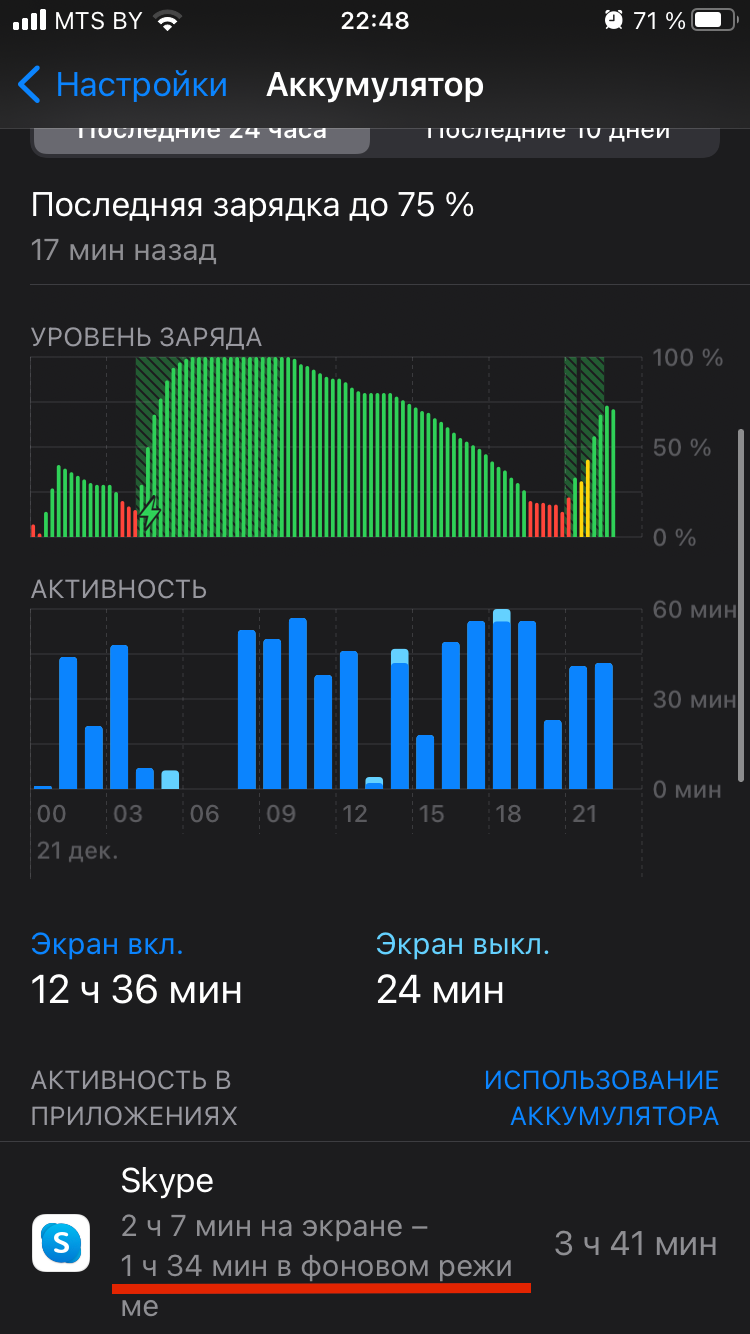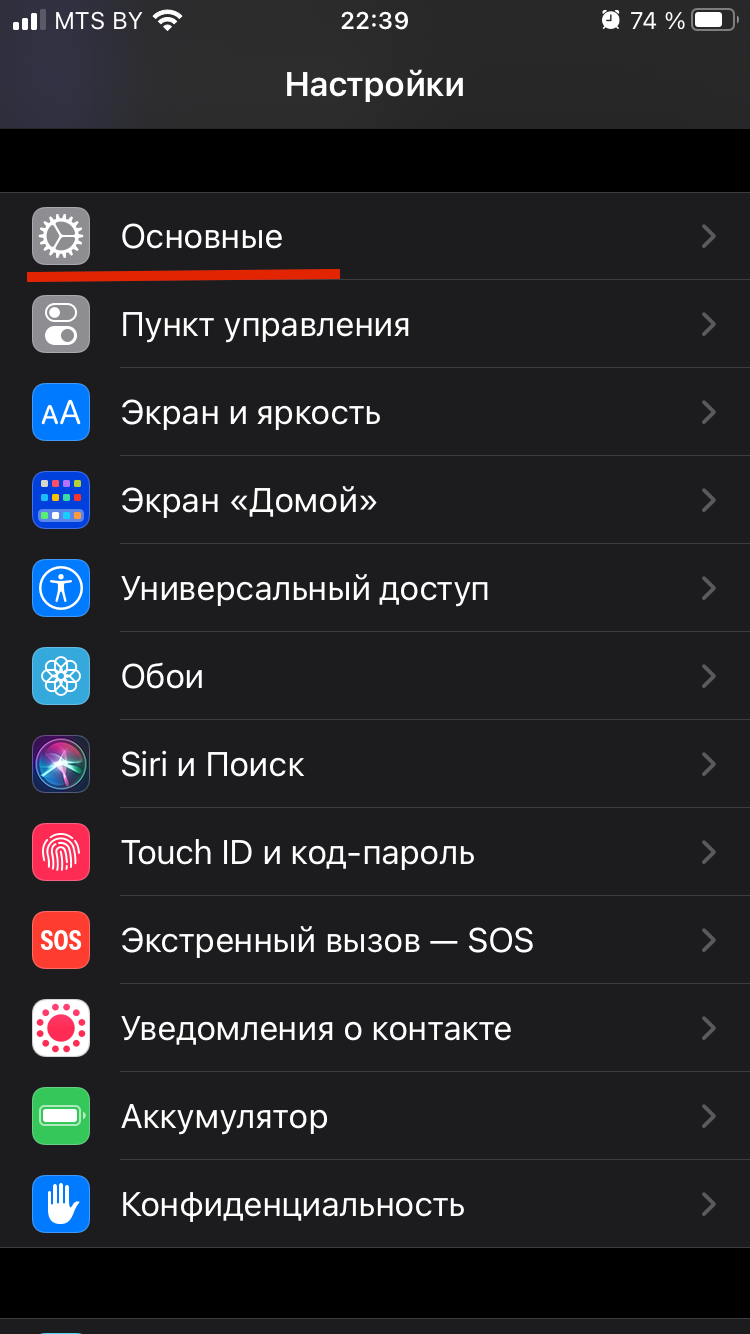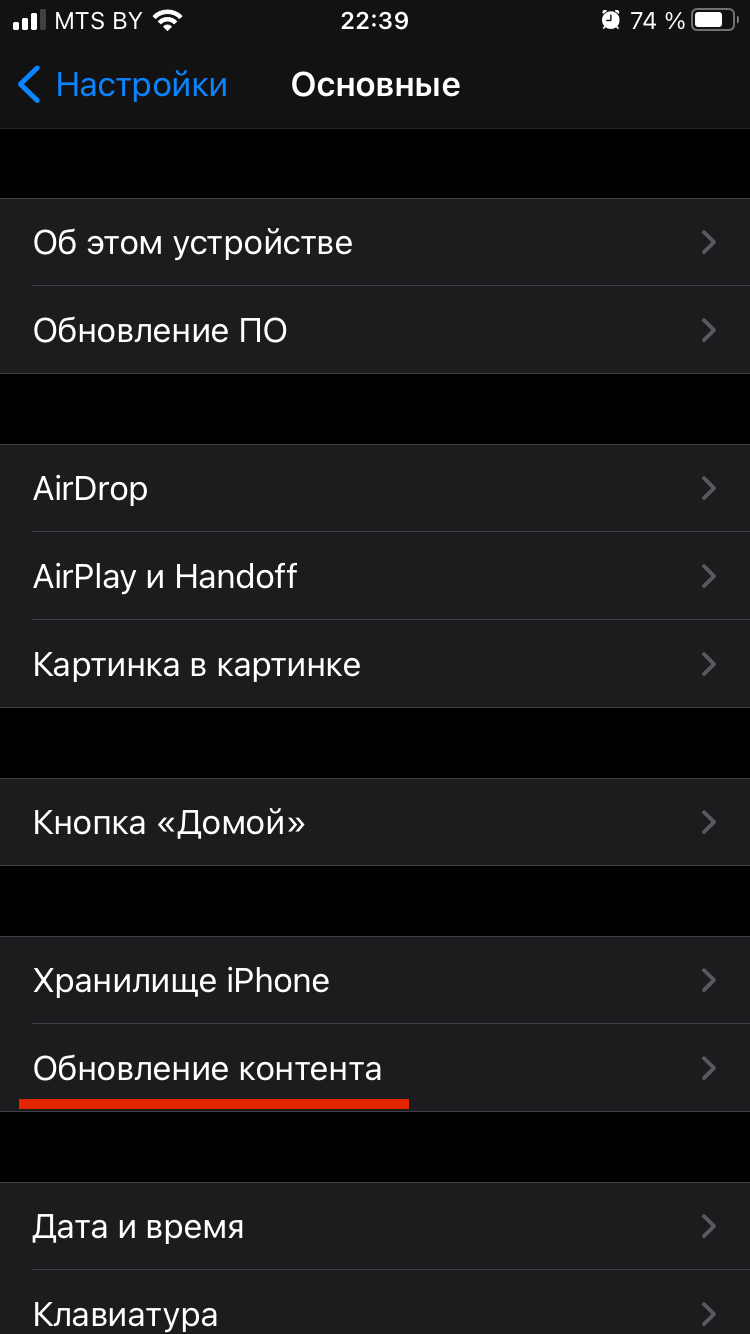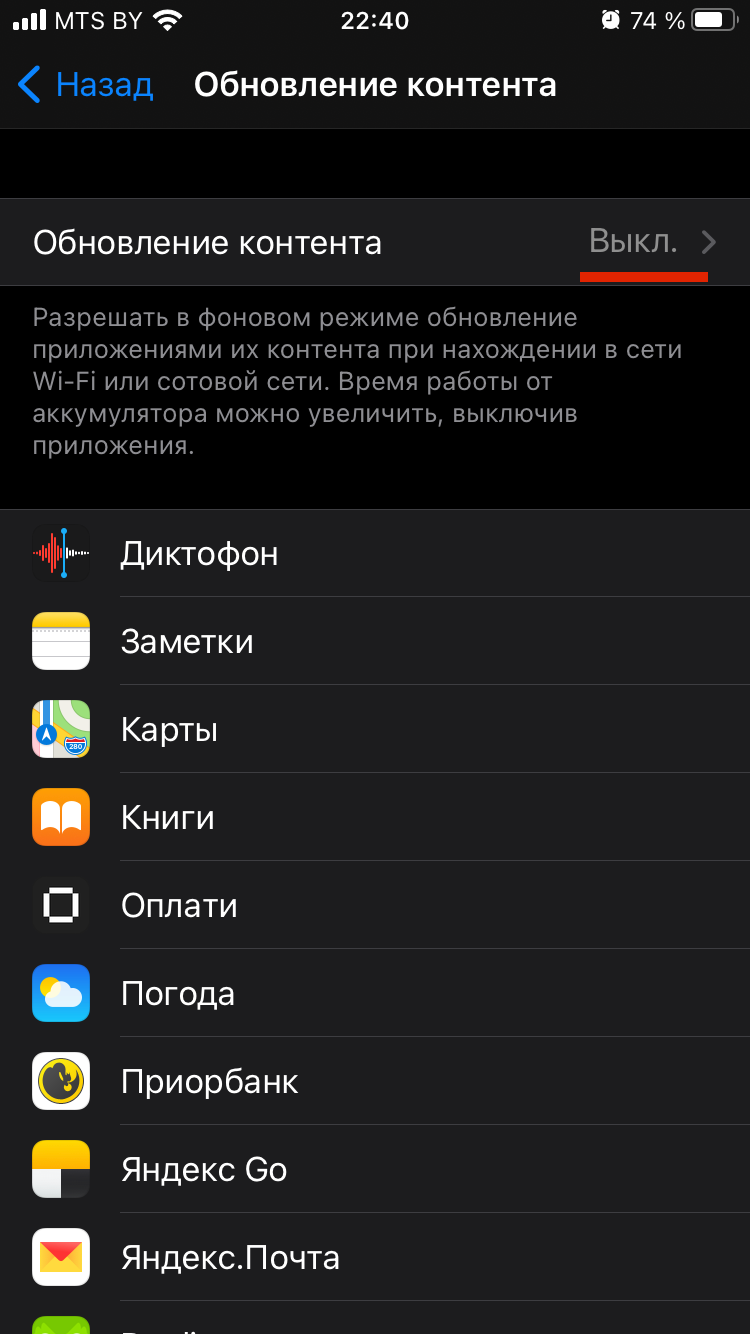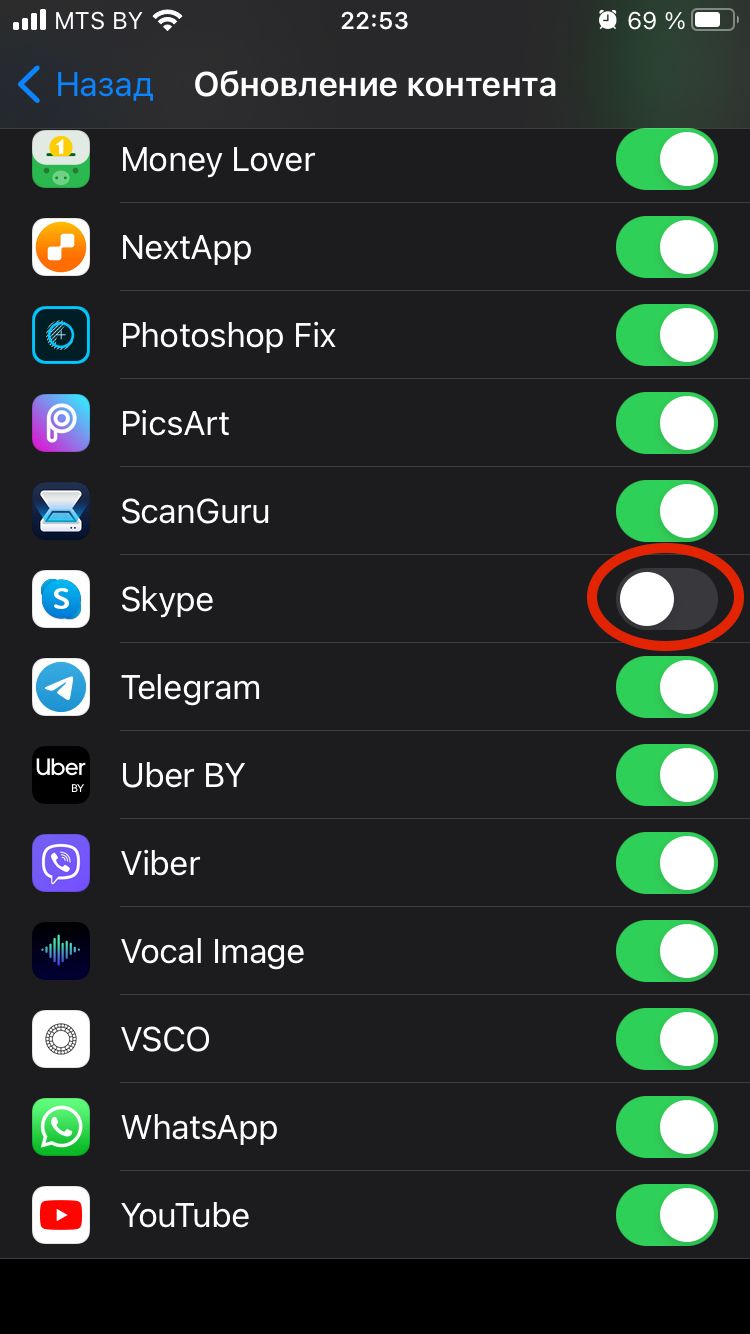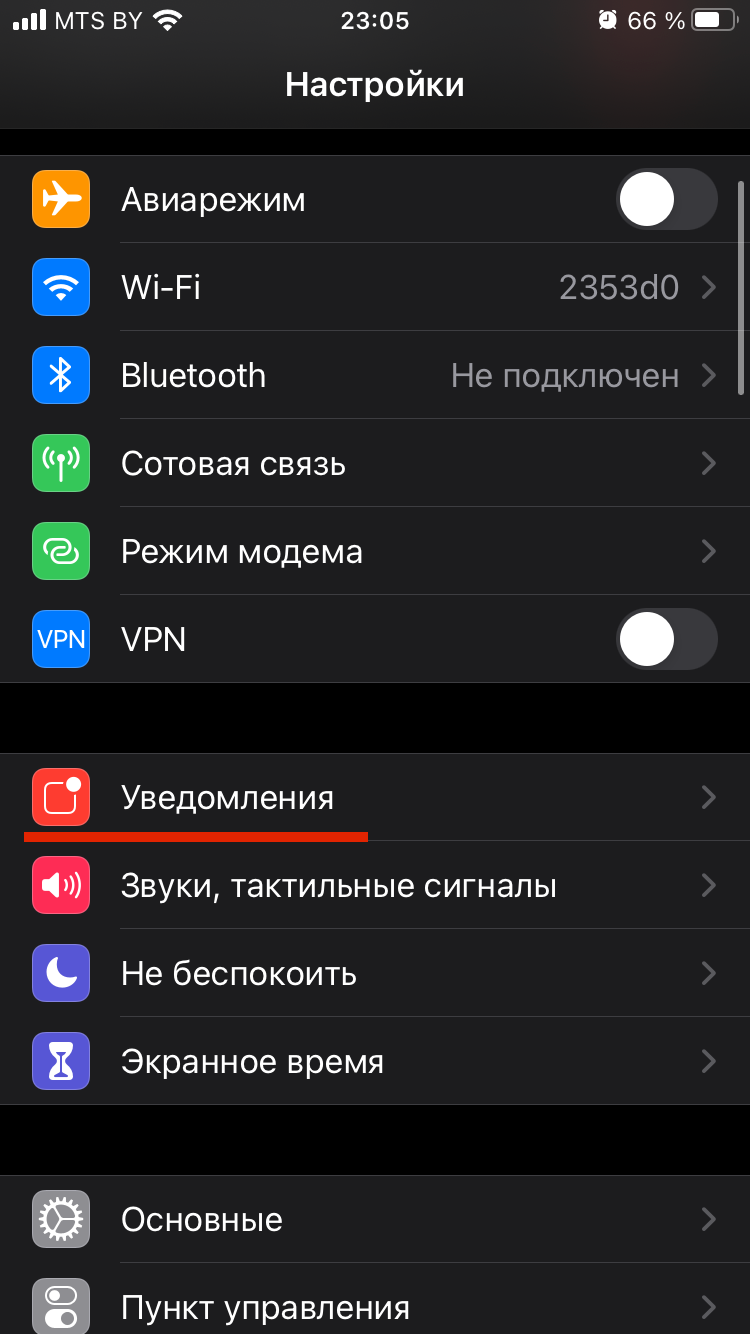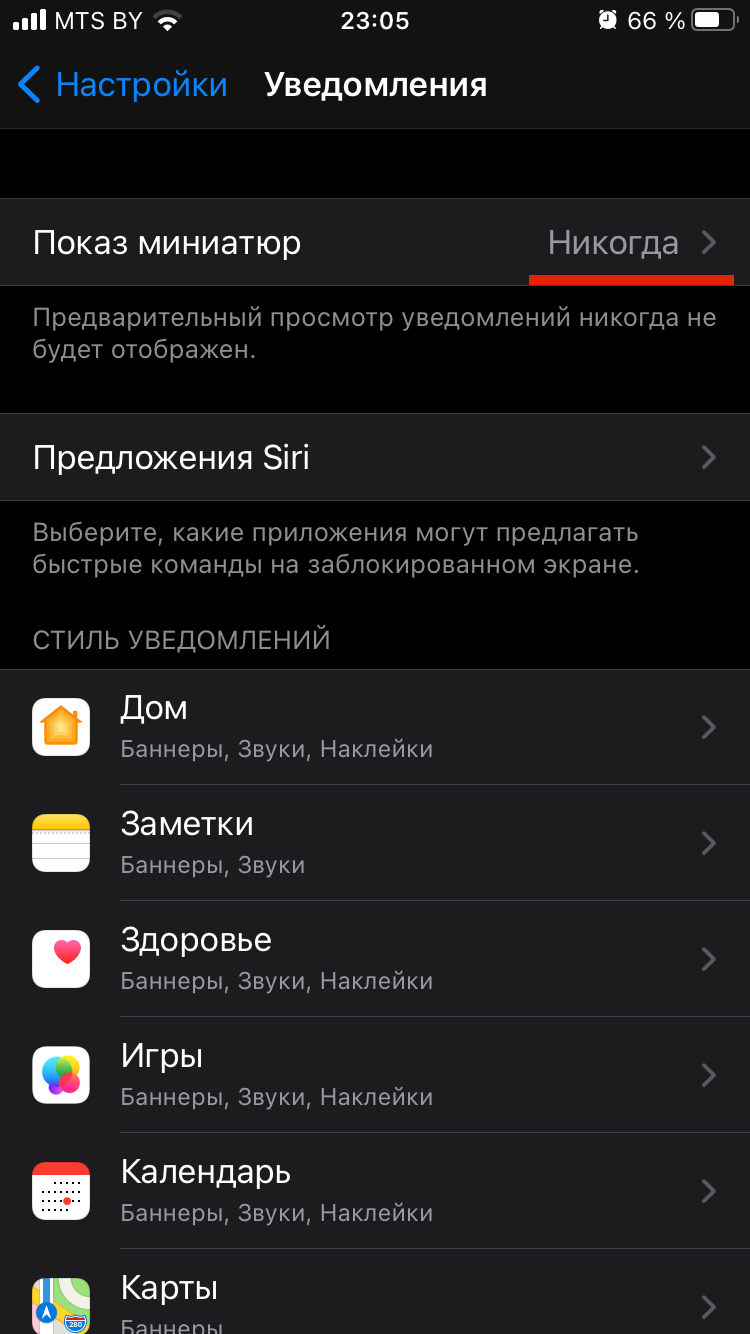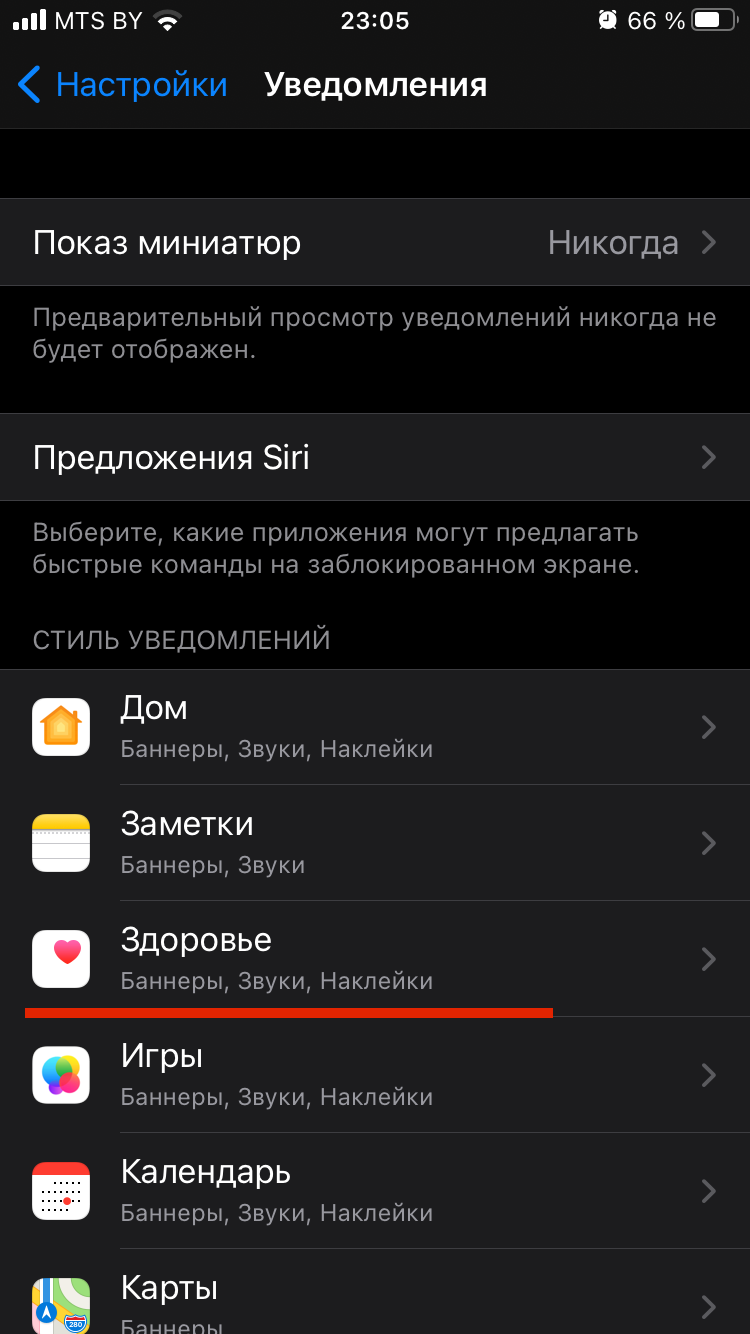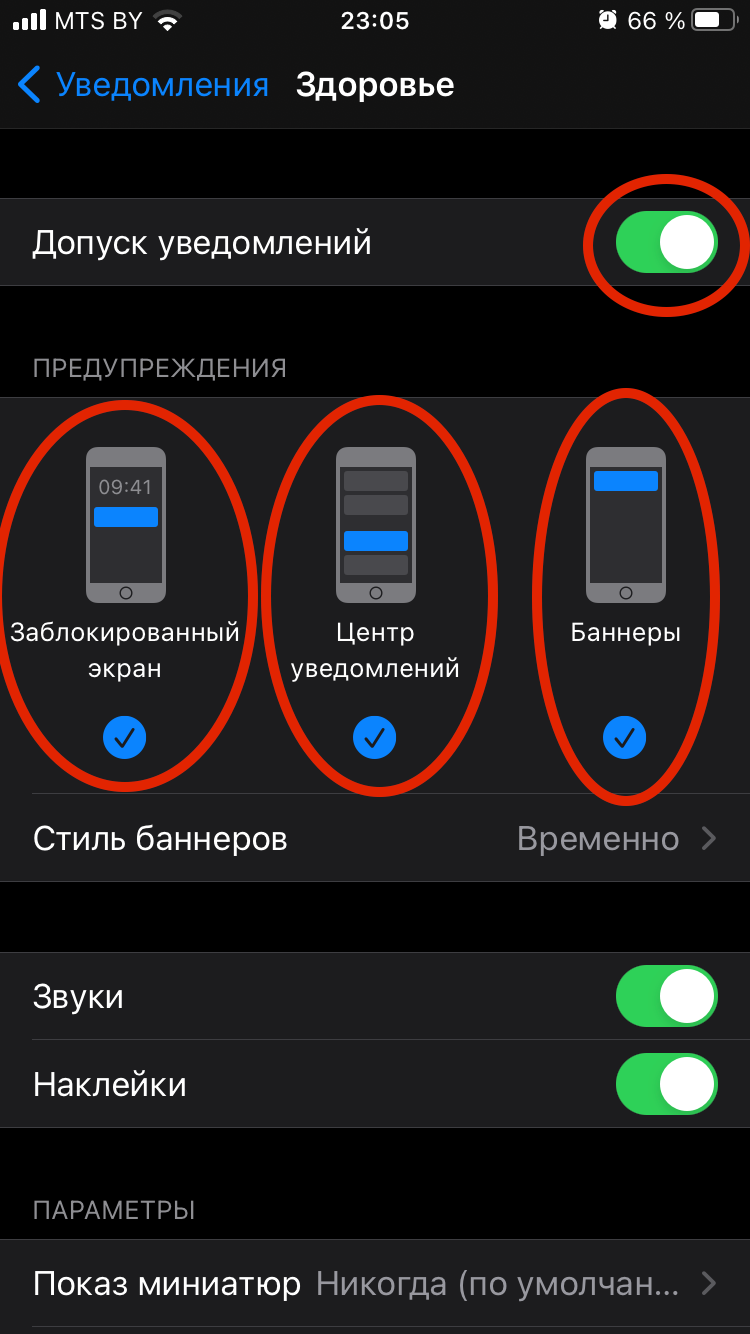- 7 советов для экономии заряда батареи iPhone, которые действительно работают
- Проверьте здоровье батареи Вашего iPhone
- Настройте яркость экрана
- Включите Темный режим
- Включите Режим энергосбережения
- Отключите Push и Fetch письма вручную
- Уменьшите время Автоблокировки экрана
- Избегайте приложений разряжающих батарею
- Отключите всплывающие уведомления
- Что на самом деле не помогает сэкономить заряд батареи?
- Как продлить жизнь аккумулятору iPhone (20+ способов)
- Об аккумуляторах iPhone
- Как продлить жизнь аккумулятора iPhone
- 1. Не допускайте полного разряда аккумулятора
- 2. Не допускайте перегрева и переохлаждения
- 3. Используйте оригинальное зарядное устройство
- 4. Разряжайте iPhone раз в три месяца
- 5. Заряжайте iPhone без чехла
- Как хранить iPhone
- Как увеличить автономное время работы iPhone
- 1. Начните пользоваться режимом экономии энергии
- 2. Уменьшите яркость дисплея
- 3. Установите минимальное время блокировки дисплея
- 4. Включите «Уменьшение движения»
- 5. Выключите фоновое обновление контента
- 6. Отключите ненужные всплывающие уведомления
- 7. Используйте блокировщик рекламы в Safari
- 8. Включайте «Авиарежим» когда сигнал мобильной сети слабый
- 9. Отключите автоматический поиск Wi-Fi
- 10. Отключите AirDrop
- 11. Запретите некоторым приложениям пользоваться службами геолокации
- 12. Отключите функции совершенствования продуктов Apple
- 13. Запретите iPhone отслеживать ваши часто посещаемые места
- Настройки не помогают, что делать?
7 советов для экономии заряда батареи iPhone, которые действительно работают
Мы собрали лучшие советы для экономии заряда батареи вашего iPhone, а также развенчали некоторые популярные мифы.
Просмотр видео, использование браузера, переписка с друзьями, публикация постов в соц сетях или любые другие действия разряжают ваш iPhone. Чтобы он не отключился в самый неподходящий момент, советуем придерживаться следующих рекомендаций.
Проверьте здоровье батареи Вашего iPhone
На протяжении времени аккумуляторы смартфонов деградируют, с этим ничего не поделать. Если вашему смартфону уже несколько лет, то он не будет держать заряд как новый. И мы говорим не о ёмкости батареи, которая показывает количество заряда на который она рассчитана, а о здоровье батареи, то есть какое количество заряда она способна удерживать после некоторого срока использования.
Компания Apple начиная с iOS 11.3 сделала доступным просмотр здоровья батареи без всяких сторонних приложений.
- Откройте Настройки
- Листайте вниз и выберите вкладку Аккумулятор
Далее выберите вкладку Состояние аккумулятора
Обычно вы начинаете замечать ухудшение производительности или уменьшение времени работы, если здоровье аккумулятора 80 и меньше процентов. Хотя вы все равно можете использовать приведенные ниже советы, но их эффективность не поменяет ситуацию кардинально. Лучшим решением для вас будет замена аккумулятора или покупка нового устройства.
Настройте яркость экрана
Полная яркость экрана расходует заряд намного быстрее, чем половина яркости. Чтобы быстро ее уменьшить откройте Пункт управления (проведите пальцем от правого верхнего угла вниз экрана, если у вас iPhone с Face ID, или вверх от нижней части экрана, если у вас iPhone с Touch ID) и проведите пальцем вниз в полосе Яркости.
Отключение Автоматической настройки яркости экрана тоже может сэкономить заряд батареи. Если она будет включена, то яркость будет автоматически регулироваться в зависимости от освещения вокруг, например, она повысится если вы находитесь под ярким солнцем.
Чтобы отключить Автояркость:
- Откройте Настройки и выберите Универсальный доступ
Выберете Дисплей и размер текста, затем листайте вниз и выключите функцию Автояркость
Включите Темный режим
Для iPhone с OLED дисплеями отличным способом экономии заряда служит Темный режим.
Вот список моделей с таким экраном:
- iPhone X
- iPhone XS/XS Max
- iPhone 11 Pro/Pro Max
- iPhone 12/12 Mini/12 Pro/12 Pro Max
Если вы владелец одной из данных моделей, то Темный режим является не просто украшательством. OLED дисплеи могут подсвечивать отдельные пиксели, в то время как IPS дисплеи подсвечивают сразу все. Когда нужно отобразить черный цвет, то IPS его имитирует сочетанием других темных цветов, в то время как OLED полностью отключает подсветку этого пикселя, что дает не только истинно черный цвет, но и расходует заряд батареи намного меньше.
Чтобы включить Темный режим:
- Откройте Настройки и выберите Экран и яркость.
Выберите Темное
Включите Режим энергосбережения
Это отличная функция для экономии заряда батареи, но она вынуждает идти на некоторые компромиссы. Когда вы включаете Режим энергосбережения — некоторые фоновые процессы на вашем устройстве приостанавливаются, такие как автоматические загрузки, резервное копирование в iCloud, синхронизация писем Email, функция Привет, Siri и подобные.
Ваше устройство само предложит перейти в этот режим при заряде батареи 20%, но вы можете включить его вручную в любой момент:
- Откройте Настройки и выберите Аккумулятор
Включите Режим энергосбережения
Вы также можете добавить включение этого режима через Пункт уведомлений:
- Откройте Настройки и выберите Пункт управления
- Выберете Настроить элементы управления
- Прокрутите вниз и найдите пункт Режим энергосбережения
- Нажмите на зеленый плюс напротив него
Теперь вы сможете включать этот режим в Пункте управления, не заходя каждый раз в Настройки.
Отключите Push и Fetch письма вручную
Если вы получаете много электронных писем в день, то вы можете отключить автоматическую синхронизацию с почтовым ящиком. Вместо этого вы можете получать письма на телефон, только когда непосредственно заходите в свой почтовый ящик и обновляете его. Также вы можете настроить, чтобы синхронизация происходила в определённое время и определенное количество раз в день.
Чтобы отключить их:
- Откройте Настройки и выберите Почта
- Выберете Учетные записи, дальше выберите Загрузка данных
Отключите Push и поставьте галочку Вручную
Уменьшите время Автоблокировки экрана
Автоблокировка служит для того, чтобы блокировать экран iPhone, если вы не пользуетесь им определенное количество времени. Вы можете задать время спустя которое нужно блокировать экран, например после 30 секунд или 5 минут бездействия. Лучше всего выбрать самый короткий промежуток времени из доступных.
Чтобы включить Автоблокировку экрана:
- Откройте настройки и выберите Экран и яркость
Выберете Автоблокировка и поставьте галочку напротив 30 секунд
Избегайте приложений разряжающих батарею
Ваш iPhone собирает данные о работе приложений и количестве заряда, который они потребляют. Чтобы получить отчет об использовании батареи, откройте настройки и выберите Аккумулятор
Вкладка ниже покажет, какие приложения сколько заряда батареи использовали за последние 24 часа или 10 дней.
Нажмите на Активность и если под названием приложение вы видите надпись В фоновом режиме, значит приложение работало пока вы им не пользовались и обменивалось данными.
Чтобы запретить всем приложениям или некоторым из них делать это в дальнейшем:
- Откройте Настройки и выберите Основные
Выберете Обновление контента и нажмите Выключить или найдите нужное приложение и отключите эту функцию только для него.
Большинство из них работают только когда вы их запускаете, но некоторые типа мессенджеров или почтовых клиентов постоянно синхронизируются с сервисами и разряжают батарею устройства. Как поступать конкретно с почтовыми клиентами мы описали выше.
Отключите всплывающие уведомления
Когда Вам приходят уведомления — экран iPhone включается и расходует заряд батареи. Если всплывающие уведомления не сильно важны для вас, то лучше отключите их:
- Откройте Настройки и выберите Уведомления
Выберите Показ миниатюр и нажмите Никогда
Также можете настроить или отключить уведомления только для некоторых приложений, выбрав нужное в списке внизу.
Что на самом деле не помогает сэкономить заряд батареи?
Некоторые утверждают, что ручное закрытие фоновых приложений может сэкономить заряд батареи. Но на самом деле, это может расходовать ее заряд только больше.
Приложение работающие в фоне, конечно, расходуют заряд, но iOS не позволяет им работать все время без остановки. Некоторое время, после использования вами они еще работают, но потом они автоматически выгружаются из фона, и остаются только данные об их последнем состоянии. Это позволяет при повторном обращении к ним — мгновенно возобновить их работу в фоновом режиме, если речь идет, например, об автоматической синхронизации почтового клиента с сервером. Или возобновить работу в активном режиме, если вы решили воспользоваться почтовым клиентом и непосредственно открыть приложение.
А запуск с любого приложения с нуля требует отдельных ресурсов системы, значит и ресурсов батареи.
Другое заблуждение, что включенный WiFi и Bluetooth расходуют заряд батареи — тоже не полностью правда. Конечно, так было раньше и это заметно ощущалось, когда емкости батарей в смартфонах были значительно меньше. Однако сейчас, когда емкости намного больше, а эти функции максимально оптимизированы, то при простом включении, не использовании, разница будет очень не значительной.
WiFi может передавать ваше местонахождение, которе используется некоторыми приложениями, но в сравнении с GPS — он значительно экономичнее расходует заряд.
Отключение отслеживания местоположения также может привести к разрядке аккумулятора iPhone, так как данные о геолокации используются, чтобы определить, должен ли ваш iPhone включать Оптимизированную зарядку аккумулятора, когда вы подключаете его к зарядке.
Оптимизированная зарядка аккумулятора в iOS 13 и более поздних версиях предназначена для уменьшения износа аккумулятора и увеличения срока его службы за счет сокращения времени, которое ваш iPhone проводит полностью заряженным.
Когда эта функция включена, в определенных ситуациях ваш iPhone будет останавливать зарядку после достижения 80%. iPhone использует машинное обучение, чтобы понять ваш распорядок дня, чтобы оптимизированная зарядка активировалась только тогда, когда ваш iPhone прогнозирует, что он будет подключен к зарядному устройству в течение длительного периода времени.
То есть, если вы оставляете телефон но ночь на зарадке, то алгоритм предсказывает, в какое время вы обычно идете спать, чтобы за это время полностью зарядить ваш iPhone. А если вы, например, подключите его для небольшой подзарядки в течении дня, он зарядится до 80%, чтобы не изнашивать аккумулятор.
Подписывайся на Эксплойт в Telegram, чтобы не пропустить новые компьютерные трюки, хитрости смартфонов и секреты безопасности в интернете.
Источник
Как продлить жизнь аккумулятору iPhone (20+ способов)
Увеличь время автономной работы iPhone здесь и сейчас — только проверенные способы.
Емкость аккумуляторов iPhone растет, но iOS не становится более оптимизированной в плане потребления энергии и поэтому одна из самых обсуждаемых тем пользователей смартфонов Apple по-прежнему связана с проблемами быстрой разрядки iPhone. В этом материале мы собрали все проверенные способы, которые позволяют как увеличить время автономной работы iPhone здесь и сейчас, так и продлить жизнь батареи смартфона в будущем.
Об аккумуляторах iPhone
Во всех современных устройствах компании Apple используются литий-ионные аккумуляторы. По сравнению с традиционными, например, никель-металл-гидридными батареями они имеют целый ряд преимуществ. Литий-ионные аккумуляторы меньше весят, имеют большую емкость и небольшое время зарядки, а главное — они долговечны. Последнее утверждение верно при условии, что эксплуатируются аккумуляторы правильным образом.
Как продлить жизнь аккумулятора iPhone
Существует несколько основных правил, следование которым может существенно продлить жизнь аккумулятора вашего iPhone.
1. Не допускайте полного разряда аккумулятора
Одной из особенностей литий-ионных аккумуляторов является практически полное отсутствие так называемого эффекта памяти. Под этим понятием подразумевается обратимая потеря емкости, которая имеет место при нарушении режима зарядки, в частности, при зарядке не полностью разрядившегося аккумулятора. Поскольку аккумулятор iPhone почти не имеет эффекта памяти, ставить на зарядку смартфон настоятельно рекомендуется до того, как он выключится из-за нехватки заряда.
Если говорить более конкретно, то подключать iPhone к зарядному устройству необходимо когда уровень заряда батареи опускается ниже 10-20%. Как сильно это поможет? Специалисты выяснили, что количество срок жизни литий-ионного аккумулятора благодаря такому отношению увеличивается до 2,5 раз. Куда же более полезно для аккумулятора и вовсе не опускать уровень его заряда ниже 50%.
2. Не допускайте перегрева и переохлаждения
Жара и холод — самые злые враги литий-ионных аккумуляторов. Перегрев и переохлаждение iPhone могут значительно уменьшить емкость батареи смартфона, поэтому ни в коем случае нельзя держать его в неблагоприятных условиях.
И если с жарой все понятно — достаточно не оставлять iPhone в машине или на подоконнике в жаркий день — то с холодом, особенно в странах СНГ, настоящая проблема. К счастью, существует множество способов использования iPhone зимой. О них мы со всеми подробностями написали в этой статье.

3. Используйте оригинальное зарядное устройство
В случае с iPhone этот пункт особенно важен. Оригинальная зарядка для смартфонов Apple стоит недешево, а китайские альтернативы, наоборот, влекут своей доступностью. Однако лучше один раз заплатить круглую сумму, чем спустя несколько месяцев набирать в поиске запрос «Почему мой iPhone так быстро разряжается».
Чем же так плохи неоригинальные зарядки для iPhone? Дешевые зарядные устройства в большинстве своем сделаны «на коленке». В Сети представлены сотни разборок китайских зарядок, которые показывают, что умельцы из Поднебесной над конструкцией своего двухдолларового аксессуара совершенно не напрягаются. Качество сборки таких зарядок крайне низкое, а мощность в два раза меньше, чем у моделей от Apple. Кроме того, изоляция довольно часто очень сильно хромает, а значит такие аксессуары просто-напросто опасны для жизни.
4. Разряжайте iPhone раз в три месяца
Если вы решили начать твердо следовать (или уже следуете) первому совету, то вам необходимо знать еще кое-что. Полный заряд литий-ионных аккумуляторов на протяжении длительного времени так же вреден, как и постоянная разрядка до нуля. Из-за того, что процесс заряда у большинства пользователей хаотичен (мы заряжаем наши iPhone при первом удобном случае), специалисты настоятельно рекомендуют выполнять полную разрядку iPhone раз в три месяца. Причем делать это нужно особенным образом.
После длительной работы iPhone без выключения, смартфон необходимо полностью разрядить, после зарядить до 100% и подержать на зарядке дополнительные 8-12 часов. Такой нехитрый трюк позволит сбросить так называемые верхний и нижний флаги заряда аккумулятора.
5. Заряжайте iPhone без чехла
Некоторые чехлы для iPhone могут способствовать перегреву аккумулятора, которая негативно сказывается на его емкости. Определить влияет ли ваш чехол пагубно на смартфон очень просто. Если вы замечаете, что iPhone сильно нагревается во время зарядки, первым делом извлеките его их чехла.
Как хранить iPhone
Отдельно стоит рассказать о том, как правильно хранить неиспользуемые iPhone. Отправляя старый iPhone на дальнюю полку позаботьтесь о том, чтобы уровень заряда его аккумулятора составлял 30-50%. Длительное хранение iPhone с полностью разряженной батареей, со временем повлечет за собой снижение ее емкости, причем значительное.
Как увеличить автономное время работы iPhone
С правильной эксплуатацией iPhone для продления жизни его аккумулятора разобрались, переходим к самому интересному — способам увеличения времени работы смартфонов Apple без необходимости подзарядки.
1. Начните пользоваться режимом экономии энергии
Начиная еще с iOS 9 компания Apple предложила владельцам iPhone воспользоваться режимом энергосбережения. «Режим энергосбережения» позволяет продлить время автономной работы iPhone на три дополнительных часа. Активируется режим в меню «Настройки» → «Аккумулятор».
За счет чего «Режим энергосбережения» увеличивает время автономной работы? При его активации незначительно снижается производительность устройства, сетевая активность, отключаются эффекты движения, проверка почты, фоновое обновление приложений, а анимированные обои превращаются в статичные. Другими словами, на основные функции iPhone режим не влияет, смартфон как и прежде остается способен справляться с любыми задачами.
2. Уменьшите яркость дисплея
Не расстраиваетесь раньше времени, речь не пойдет о банальном выставлении минимальной яркости дисплея в меню «Настройки» → «Экран и яркость». Мы расскажем о продвинутом способе уменьшения яркости с помощью настроек универсального доступа iPhone.
Шаг 1. Перейдите в меню «Настройки» → «Основные» → «Универсальный доступ».
Шаг 2. Выберите пункт «Увеличение» и включите одноименный переключатель.
Шаг 3. Три раза нажмите на дисплей тремя пальцами. Откроется окно с настройками режима увеличения.
Шаг 4. Установите минимальное увеличение и нажмите «На весь экран».
Шаг 5. Перейдите в раздел «Выбрать фильтр» и выберите пункт «Слабый свет». Для закрытия меню настроек нажмите на любой части экрана.
Шаг 6. Перейдите в меню «Настройки» → «Основные» → «Универсальный доступ» → «Сочетание клавиш» и поставьте флажок на пункте «Увеличение».
В результате применения этих настроек вы получаете возможность по тройному нажатию на кнопку Домой устанавливать на iPhone минимальную яркость. Дисплей начнет меньше нагружать аккумулятор и смартфон сможет проработать дольше. Для выхода из режима минимальной яркости необходимо повторно нажать три раза на кнопку Домой.
3. Установите минимальное время блокировки дисплея
Простая, но крайне полезная настройка. В меню «Настройки» → «Экран и яркость» → «Автоблокировка» поставьте флажок на пункте «30 с». Это позволит дисплею iPhone автоматически блокироваться после всего 30 секунд бездействия.
4. Включите «Уменьшение движения»
В настройках универсального доступа находится еще одна опция, активация которой положительно влияет на время автономной работы iPhone. Речь идет о параметре «Уменьшение движения», уменьшающий движение пользовательского интерфейса за счет включения параллакса на значках. iPhone не тратит свои ресурсы на воспроизведение лишней анимации, сохраняя их на более полезные задачи. Включается «Уменьшение движения» в меню «Настройки» → «Основные» → «Универсальный доступ».
5. Выключите фоновое обновление контента
Чем больше на вашем iPhone приложений, которые за какой-либо информацией обращаются в интернет, тем быстрее смартфон разряжается. К счастью, с их активностью очень просто разобраться. Перейдите в меню «Настройки» → «Основные» → «Обновление контента» и отключите приложения, фоновую активность которых вы хотите запретить.
6. Отключите ненужные всплывающие уведомления
Каждое уведомление от приложения на iPhone активирует дисплей, который, как известно, потребляет ресурсы аккумулятора сильнее всего. Именно поэтому рекомендуется держать список приложений со включенными всплывающими уведомлениями в порядке. Перейдите в меню «Настройки» → «Уведомления» и отключите уведомления от ненужных приложений.
7. Используйте блокировщик рекламы в Safari
Если вы активно пользуетесь браузером Safari на iPhone, то увеличить время автономной работы поможет любой блокировщик рекламы. Многие не знают, но рекламные вставки и всплывающие баннеры на сайтах являются дополнительной и не самой слабой нагрузкой на устройство. В App Store представлено большое количество бесплатных блокировщик рекламы, например, Adguard.
8. Включайте «Авиарежим» когда сигнал мобильной сети слабый
Когда iPhone не может установить стабильное соединение с сотовой сетью, он начинает раз за разом посылать сигналы оператору связи. На эту операцию смартфон затрачивает немало усилий, а соответственно, и заряда батареи. Запретить iPhone без остановки посылать сигналы оператору связи при плохом соединении позволяет «Авиарежим».
9. Отключите автоматический поиск Wi-Fi
По умолчанию iPhone постоянно находится в режиме поиска доступных беспроводных сетей, что чаще всего пользователям и не требуется. На заряд батареи сканирование влияет очень сильно, разумеется, в худшую сторону. К счастью, отключить автоматический поиск сетей Wi-Fi можно. Для этого необходимо перейти в меню «Настройки» → Wi-Fi и перевести переключатель «Запрос на подключение» в неактивное положение.
10. Отключите AirDrop
Функция AirDrop позволяет очень просто обмениваться файлами между устройствами Apple, но пользуются ей далеко не все. Если вы AirDrop так же не используете, смело откройте «Пункт управления», нажмите на AirDrop и выберите «Прием выкл.» для того, чтобы функция перестала напрасно расходовать заряд батареи.
11. Запретите некоторым приложениям пользоваться службами геолокации
Огромное количество приложений используют службы геолокации iPhone. И довольно часто — понапрасну. А ведь отслеживание смартфоном своего местоположения это процесс крайне ресурсозатратный. Полностью отключать службы геолокации, конечно же, не рекомендуется, а вот запретить конкретным приложениям пользоваться функцией стоит. Перейдите в меню «Настройки» → «Конфиденциальность», выберите приложение, которое не должно иметь возможности пользоваться службами геолокации и нажмите «Никогда». Пройдитесь по всему списку установленных приложений и оставьте разрешенной работу с функцией только действительно важным средствам, например, навигатору.
12. Отключите функции совершенствования продуктов Apple
Во время первичной настройки iPhone, iOS предлагает пользователю помогать Apple с совершенствованием своих продуктов. Помогать любят многие, поэтому довольно часто на этот запрос дается согласие. Однако ответ чаще всего давался бы другой, если Apple уточняла, что ее функции мониторинга создают нагрузку на аккумулятор iPhone.
Выключить данные функции, впрочем, можно и после первоначальной настройки iPhone. Перейдите в меню «Настройки» → «Конфиденциальность» → «Диагностика и использование» и поставьте флажок на пункте «Не отправлять». Затем в меню «Настройки» → «Конфиденциальность» → «Службы геолокации» → «Системные службы» выключите все переключатели в разделе «Совершенствование продукта».
13. Запретите iPhone отслеживать ваши часто посещаемые места
Согласно настройкам iPhone по умолчанию, смартфон в автоматическом режиме отслеживает перемещения пользователя и определяет часто посещаемые места. Если вам такая возможность не нужна, отключите ее в меню «Настройки» → «Конфиденциальность» → «Службы геолокации» → «Системные службы» → «Часто посещаемые места».
Настройки не помогают, что делать?
В таком случае единственный способ вернуть iPhone былую автономность — замена аккумулятора. Следуя представленным ниже инструкциям эту операцию вы можете выполнить своими руками, без необходимости платить немалые деньги в сервисном центре. Но предупреждаем, для разбора iPhone требуется наличие правильных инструментов (и прямых рук).
Другие полезные материалы по данной теме на нашем сайте:
Поставьте 5 звезд внизу статьи, если нравится эта тема. Подписывайтесь на нас Telegram , ВКонтакте , Instagram , Facebook , Twitter , YouTube .
Источник